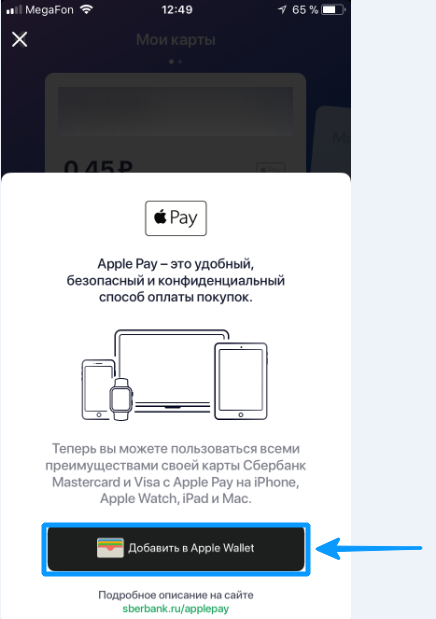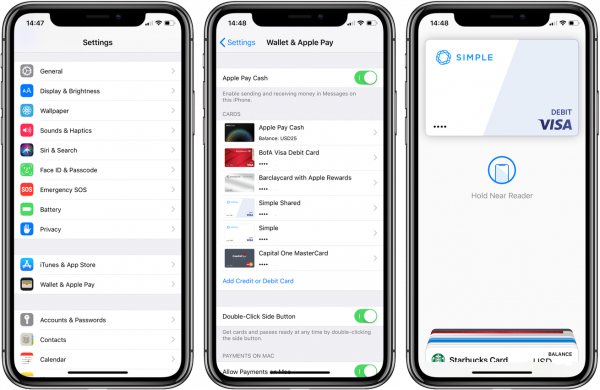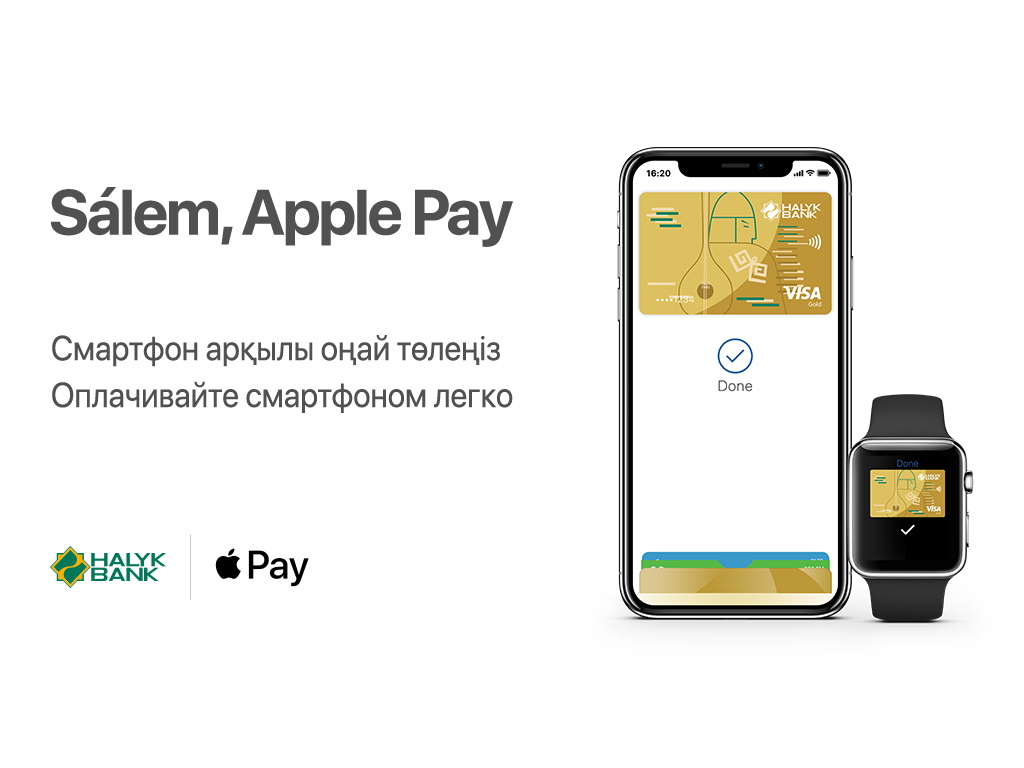Содержание
Как подключить Apple Pay в Сбербанке, инструкция по подключению на iPhone и Apple Watch
Сбербанк первым среди банков России осенью 2016-го года предоставил своим клиентам возможность использования новой платежной системы под названием Apple Pay, в очередной раз подтвердив статус лидера финансовой отрасли страны. Она была разработана всемирно известной корпорацией Apple и позволяет совершать покупки как в реальных, так и в онлайн-магазинах при помощи мобильного устройства, которое используется клиентом каждый день.
При этом для оплаты применяются средства покупателя, размещенные на карте Сбербанка или его лицевом счету, которые привязываются к системе.
Содержание [Скрыть]
- Предварительная подготовка
- Как подключить?
- Как подключить на iPhone
- На Apple Watch
- На iPad
- Как привязать карту в Apple Pay
- Нюансы с MasterCard
- Нюансы и возможные проблемы
Преимущества использования Apple Pay очевидны и заключаются в удобстве осуществления платежа прикосновением мобильного устройства к терминалу или нажатием на нем кнопки Touch ID.
Кроме того, отсутствует необходимость носить карту с собой и повышается безопасность совершения сделки. Важно понимать, что платеж с применением Apple Pay может осуществить только владелец мобильного устройства, так как кнопка Touch ID срабатывает на отпечаток его пальца.
Предварительная подготовка
Возможность подключения Apple Pay предполагает обязательное соблюдение трех условий:
- Наличие IPhone 6-й и более поздних моделей, Apple Watch или iPad. Полный список совместимых с платежной системой устройств приведен на https://support.apple.com/.
- Подключение функции Touch ID и осуществление входа в iCloud.
- Оформление карты Сбербанка одной из двух международных систем – MasterCard или Visa. Исчерпывающий перечень пластиков банка, поддерживающих Apple Pay, размещается на http://www.sberbank.ru/ru/applepay/faq#cards.
Помимо указанных требований, касающихся покупателя, для использования Apple Pay необходимо наличие в платежном терминале магазина функции бесконтактной оплаты Pay Pass.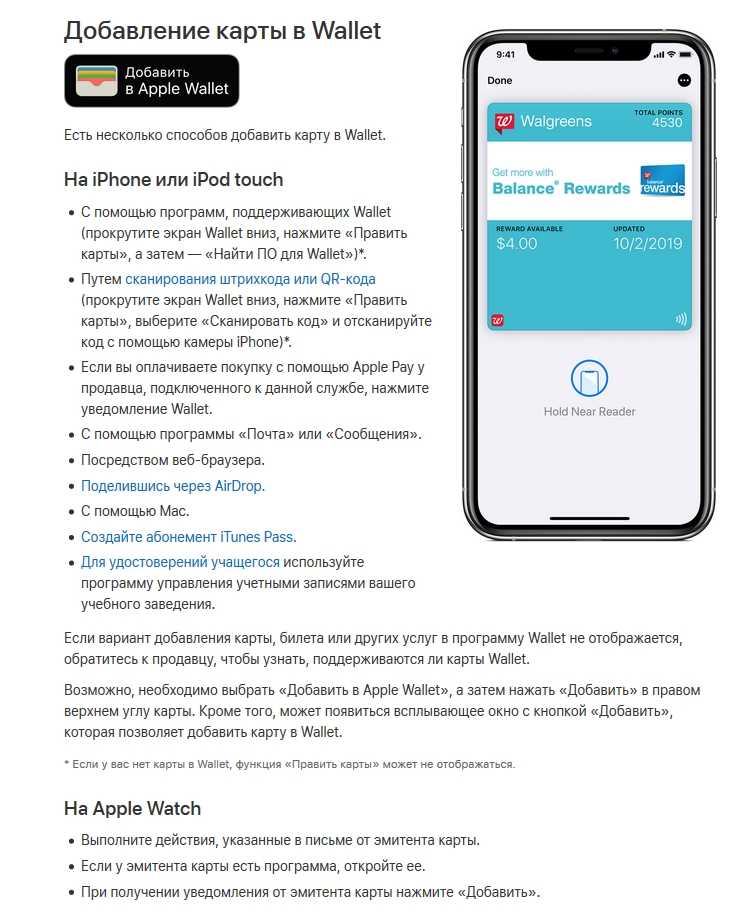
Использование этого сервиса обеспечивает еще один немаловажный плюс новой платежной системы.
Он заключается в том, что при осуществлении платежа не требуется подключение устройства к интернету, так как обмен данными происходит с применением современных бесконтактных технологий.
Как подключить?
Последовательность действий, выполнение которых необходимо для подключения платежной системы Apple Pay на мобильное устройство владельца карты Сбербанка, зависит от типа этого устройства.
Как подключить на iPhone
Подключение системы на iPhone производится по одному из двух вариантов.
В первом случае оно осуществляется при помощи Сбербанк Онлайн и предполагает выполнение следующих операций:
- скачивание мобильного приложения Сбербанк Онлайн в App Store;
- установка приложения и регистрация в нем пользователя;
- авторизация в системе путем входа в личным кабинет;
- переход в раздел «Карты Сбербанка» и выбор нужного пластика;
- активизация пункта контекстного меню «Подключить на iPhone».
 В некоторых моделях устройство этот пункт называется «Подключить Apple Pay в Сбербанке»;
В некоторых моделях устройство этот пункт называется «Подключить Apple Pay в Сбербанке»;
- присоединение к сервису Wallet;
- активизация кнопки «Добавить на iPhone»;
- согласие с условиями предоставления услуг платежной системы Apple Pay.
В результате выполнения описанных выше действий статус карты, который указывается в приложении Сбербанк Онлайн, меняется.
Второй вариант подключения Apple Pay предусматривает более короткую цепочку производимых действий, которая включает:
- вход в Wallet;
- запуск необходимых функций нажатием кнопки «+», расположенной справа вверху;
- активизация функции «Добавить платежную карту»;
- подтверждение операции путем ввода кода безопасности;
- получение разрешения от эмитента карты, в данном случае – Сбербанка.
Второй вариант подключения обычно занимает несколько больше времени при меньшем количестве осуществляемых действий.
На Apple Watch
Очередность действий при подключении системы Apple Pay на умные часы Apple Watch практически аналогичная двум описанным выше схемам.
Единственным изменением выступает название разделов меню, где слово «iPhone» заменяется, что вполне логично, на «Apple Watch». В завершение требуется настроить системы, выполнив рекомендации программы.
На iPad
Для того, чтобы подключить платежную систему Apple pay на iPad, необходимо выполнить следующие действия:
- активизировать пункт меню «Настройки»;
- последовательно коснуться значков «Wallet и Apple Pay», а затем «Добавить кредитную или дебетовую карту»;
- ввести указанный на обороте код безопасности пластика Сбербанка или нажатием значка «Добавить другую карту» ввести ее реквизиты при помощи камеры.
Подробные инструкции по подключению всех перечисленных выше мобильных устройств, выпущенных компанией Apple, к платежной системе Apple Pay приведены на сайте банка по адресу http://www.sberbank.ru/ru/applepay.
Как привязать карту в Apple Pay
Как уже отмечалось выше, сегодня Сбербанк предоставляет возможность подключения к Apple Pay владельцам большей части эмитируемых банком пластиковых карт.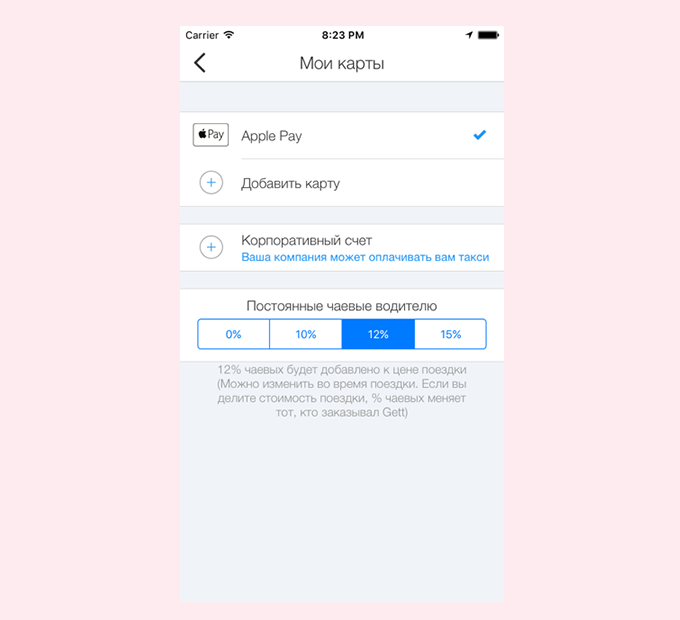
Нюансы с MasterCard
Вместе с тем, возможность подключения пластиков MasterCard появилась практически сразу, после того как Сбербанк в октябре 2016-го года объявил об использовании Apple Pay в России. Обладатели карт банка Visa получили доступ к Apple Pay несколько позднее.
Однако, за прошедшие с того времени полтора года программное обеспечение финансовой организации и самой платежной системы было серьезно доработано, поэтому сегодня даже карты мгновенной выдачи MasterCard Momentum и Visa Electron также могут обслуживаться при помощи Apple Pay.
Нюансы и возможные проблемы
Основной проблемой при использовании Эппл Пей выступает невыполнение требований, предъявляемых к устройствам, подключаемым к платежной системе. Очевидно, что указанным выше условиям удовлетворяют только относительно новые модели IPhone, Apple Watch и iPad.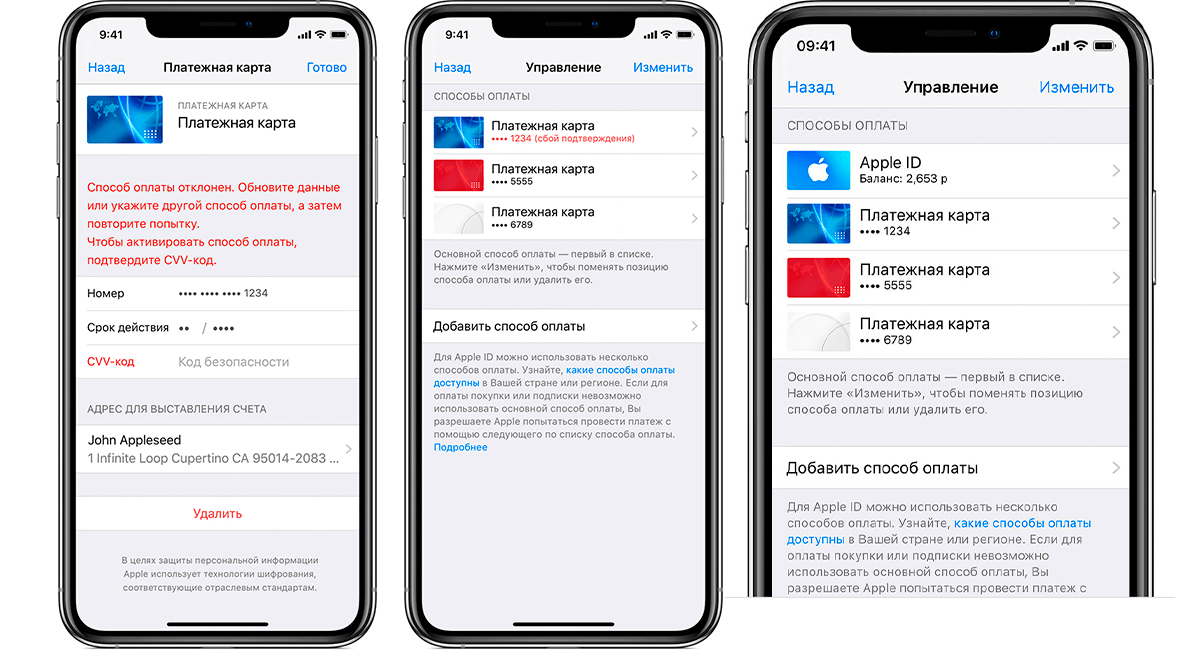
Другой достаточно часто встречающейся проблемой выступает отсутствие терминалов для приема платежей с использованием бесконтактной технологии.
Однако, и эта проблема в последнее время активно решается, поэтому можно с уверенностью сказать, что до конца 2018 года практически все торговые точки будут оборудованными необходимыми устройствами.
Apple Pay Как Установить? — Электромотоциклы и электроскутеры Skaut
Добавление карты для Apple Pay в приложении Apple Watch на iPhone
- Откройте приложение Apple Watch на связанном устройстве iPhone.
- Перейдите на вкладку «Мои часы» и нажмите «Wallet и Apple Pay».
- Нажмите «Добавить карту».
•
Как включить Apple pay на iPhone 12?
Приложите палец к датчику Touch ID. Держите iPhone так, чтобы его верхняя часть находилась в нескольких сантиметрах от бесконтактного считывающего устройства, и дождитесь, пока на экране отобразится надпись «Готово» и галочка.
Как подключить в Сбербанке Apple Pay?
Как подключить Apple Pay на iPhone?
- Откройте приложение СберБанк Онлайн и выберите карту.
- Перейдите в настройки и нажмите на кнопку «Бесконтактная оплата».
- Нажмите кнопку «Добавить в Apple Wallet » и следуйте инструкциям.
- После подключения статус карты на главной странице приложения СберБанк Онлайн изменится.
Как настроить Apple pay на часах?
Настройка Apple Pay на Apple Watch
- Откройте приложение Apple Watch на iPhone.
- Выберите «Мои часы» > « Wallet и Apple Pay ».
- Если у Вас есть карты на других устройствах Apple или карты, которые Вы недавно удалили, коснитесь «Добавить» рядом с нужной картой и введите код CVV.
Как добавить в Wallet билет?
Как добавить электронный билет в Apple Wallet — инструкция
- Зайти в Личный кабинет киевлянина.

- Купить QR- билет в разделе Электронный билет.
- Выбрать опцию Добавить к Apple Wallet.
- Отсканировать камерой смартфона QR-код со ссылкой на загрузку файла с QR-билетом.
- Подтвердить на смартфоне добавления QR-билете к Apple Wallet.
Как настроить Wallet?
Как добавить карту для Apple Pay на Mac или iPad
- Откройте параметры Wallet на своем устройстве. На компьютере Mac с Touch ID перейдите в меню «Системные настройки» > « Wallet и Apple Pay».
- Нажмите «Добавить карту». 3,4
- Добавьте карту, следуя указаниям на экране.
- Подтвердите свои данные в банке или у эмитента.
Почему не добавляется карта Сбербанка в Apple Pay?
Убедитесь, что можно добавить карту Узнайте, поддерживается ли Apple Pay в вашей стране или регионе. Убедитесь, что используется совместимое устройство. Выполните обновление до последней версии iOS, watchOS или macOS. Убедитесь, что используется поддерживаемая карта от включенного в систему эмитента.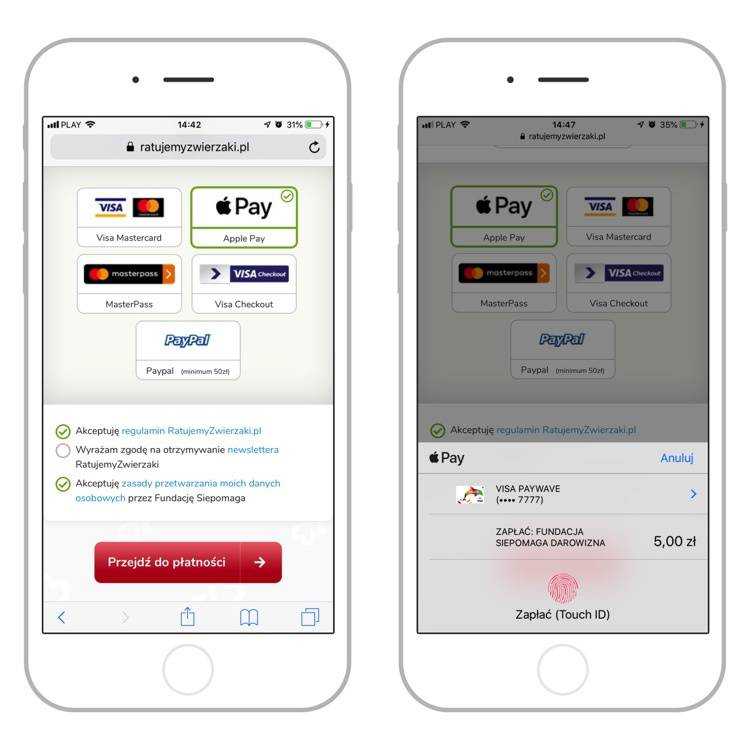
Почему в Wallet нет Плюсика?
Если кнопка «+» отсутствует в программе Wallet, это может означать, что в настройках устройства неверно указан регион. Выполните следующие действия, чтобы указать регион для своего устройства: На iPhone или iPad: Откройте программу «Настройки» и нажмите «Основные».
Почему может не работать Apple Pay?
Сбои и неполадки в iOS. Возможно неполадки в работе Apple Pay вызваны сбоями операционной системы. Решение: Перезагрузите айфон, принудительно сбросьте настройки сети, удалите и заново привяжите карту (в приложении «Кошелек»), смените регион на любой другой и переустановите iOS. Если не помогло, обратитесь в СЦ.
Какие Apple Watch поддерживают бесконтактную оплату?
Бесконтактные платежи поддерживают: iPhone 6/6 Plus, 6s/6s Plus, SE (2016), 7/7 Plus, 8/8 Plus, X, XS/XS Max, XR, SE (2020), 11/Pro, 12/Pro, 13/Pro и Apple Watch.
Как добавить карту магнита в Wallet?
Все намного проще: качаете в эплсторе прогу типа кошелька карт Stocard.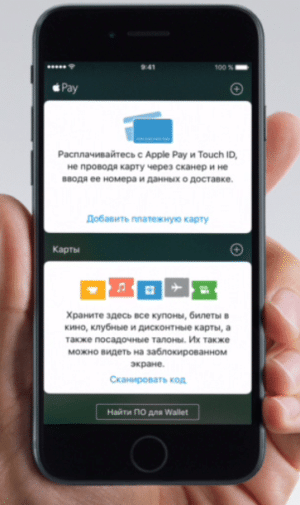 Добавляете туда свою карту. Потом сверху нажимаете … и там есть: добавить в wallet. Все!
Добавляете туда свою карту. Потом сверху нажимаете … и там есть: добавить в wallet. Все!
Как платить с помощью Apple Watch?
Совершая покупку в приложении на Apple Watch, выберите Apple Pay при оплате. Проверьте реквизиты, сведения о платеже и доставке, затем дважды нажмите боковую кнопку, чтобы выполнить оплату с Apple Watch.
Как в Wallet Добавить билет на самолет?
Существует несколько способов добавления посадочных талонов в Apple Wallet: Сканируйте ваш посадочный талон в приложении: виджет Посадочный талон > Нажмите на пункт «Посадочный талон» > Сканируйте посадочный талон > нажмите на » Добавить в Apple Wallet «.
Как добавить в Wallet карту магазина?
Запустите приложение Apple Wallet. Перейдите в раздел Pay и нажмите « Добавить платежную карту », подтвердите ваш Apple ID с помощью ввода пароля, нажмите «ОК» и «Далее». Отсканируйте карту помощью камеры или введите вручную необходимые данные.
Как добавлять карты магазинов в Wallet?
Как добавить любую карту в приложение Wallet на iPhone
- Загрузите бесплатное приложение Pass2U Wallet из App Store.

- Запустите приложение и нажмите “+” для добавления новой карты.
- Выдайте разрешение для доступа к камере iPhone.
- Отсканируйте QR-код или штрих-код добавляемой карты.
Как настроить Apple Pay на iPhone 7
Совсем недавно бесконтактный сервис платежей от компании из Купертино добрался и до iPhone российских пользователей. Работает функция на большинстве устройствах Apple, в том числе и последние смартфоны. Настроить Apple Pay на iPhone 7 и 7 Plus не составит труда продвинутому пользователю, а для людей, далеких от мира технологий, мы составили подробную инструкцию.
Немного о Apple Pay
Содержание
- 1 Немного о Apple Pay
- 2 Как установить Apple Pay на iPhone 7 и 7 Plus
- 3 Как настроить Apple Pay на iPhone 7 и 7 Plus
- 4 Не работает Apple Pay на iPhone 7 или 7 Plus
- 5 Оплата с Apple Pay
- 6 IPhone 7, 7Plus : 6 комментариев
- 7 Apple Pay – что это
- 8 Какие iPhone поддерживают Apple Pay
- 9 О Wallet
- 10 Как включить Apple Pay на iPhone
- 11 Настройка
- 12 Как пользоваться Apple Pay
- 12.
 1 iPhone 6
1 iPhone 6 - 12.2 iPhone 7
- 12.3 iPhone 8
- 12.
- 13 Как отключить Apple Pay на iPhone
- 14 Виртуальные покупки с помощью Apple Pay
- 15 Банки-эмитенты и магазины, поддерживающие Apple Pay в России
- 16 Безопасность
- 17 Что это за система
- 18 Какие банки работают с Apple Pay в России
- 19 Как установить Apple Pay на iPhone 7 и 7 Plus
- 20 Как подключить и настроить Apple Pay
- 21 Можно ли использовать несколько карт
- 22 Как оплачивать с Айфона через Эпл Пей
- 22.1 Оплата смартфоном в магазине
- 22.2 Платежи в интернете или приложениях
- 23 Просмотр истории транзакций
- 24 Заключение
Apple Pay – функция бесконтактной оплаты товаров и услуг, интегрированная в платежную систему Wallet. Отличается простотой в эксплуатации и высоким уровнем защиты пользовательских данных. Apple Pay довольно давно и успешно работает в других крупных странах, но до России добралась только во второй половине 2016 года. Бесконтактные платежи интересны многим банкам, поэтому Apple Pay быстро обзавелся поддержкой. Аналогичная система реализована и в смартфонах от Samsung.
Бесконтактные платежи интересны многим банкам, поэтому Apple Pay быстро обзавелся поддержкой. Аналогичная система реализована и в смартфонах от Samsung.
Как установить Apple Pay на iPhone 7 и 7 Plus
Система начала работу в первых числах октября 2016 года на актуальных устройствах Apple, в том числе и iPhone 7, 7 Plus. Пользователю не нужно обновлять прошивку или устанавливать дополнительные программы. В день официального релиза сервис автоматически начал функционировать на всех поддерживаемых устройствах. В некоторых случаях, чтобы подключить Apple Pay на iPhone 7 или 7 Plus , необходимо перезагрузить смартфон. Дабы удостовериться в работе сервиса, достаточно войти в приложение «Wallet» и убедиться, что там есть блок Apple Pay.
Как настроить Apple Pay на iPhone 7 и 7 Plus
Процесс настройки сервиса довольно простой и занимает порядка 15 минут. Итак, что потребуется для начала работы с Apple Pay? Во-первых, платежное приложение Wallet, значок которого находится на одном из рабочих столов. Во-вторых, Apple ID. Наконец, в-третьих, банковская карта.
Во-вторых, Apple ID. Наконец, в-третьих, банковская карта.
Шаг 1. Запускаем Wallet.
Шаг 2. Выбираем из представленных блоков «Добавить карту».
Шаг 3. На этом этапе потребуется банковская карта. Либо сканируете лицевую сторону при помощи камеры смартфона, либо жмете «Ввод данных вручную» и, собственно, вписываете.
Шаг 4. Теперь потребуется внимательно указать имя и фамилию так, как она указана на лицевой стороне карты.
Шаг 5. В следующем пункте необходимо обозначить срок действия карты и код безопасности (три символа на тыльной стороне).
Шаг 6. Для подтверждения данных пользователя потребуется ввести пароль, который придет в SMS-сообщении. Затем видим уведомление об успешной настройке Apple Pay.
Не работает Apple Pay на iPhone 7 или 7 Plus
Учитывая серьезность «яблочной» компании-гиганта, ошибок с платежной системой не должно было быть. Однако они есть, пусть и встречаются очень редко.
1. Наиболее распространенная проблема, чаще всего, возникает из-за отсутствия поддержки ряда банковских карт. В этом случае придется сменить карту или ждать начала работы банка с Apple Pay.
В этом случае придется сменить карту или ждать начала работы банка с Apple Pay.
2. Иногда достаточно подождать некоторое время, а затем вновь повторить процесс. Другие проблемы, из-за которых не работает Apple Pay на iPhone 7 или 7 Plus решаются обращением в службу поддержки Апл Пей по телефону, а также посещением отделения банка.
Оплата с Apple Pay
Пользоваться Apple Pay на iPhone 7 и 7 Plus так же просто, как и настраивать. Вам не придется даже входить в приложение. Достаточно поднести iPhone 7 или 7 Plus к устройству оплаты, которое поддерживает бесконтактные платежи, и удерживать некоторое время палец на кнопке «Домой». Успешное завершение операции подтвердит символическое изображение на экране iPhone.
IPhone 7, 7Plus : 6 комментариев
Заказ плата айфон 7 Ответить ↓
все просто? но в моем iphone7+ в программе Wallet нет такой вкладки -«добавить карту банка», возможно есть где-то еще в настройках ограничение? почему об этом никто не пишет? Ответить ↓
У тебя китайский андроид, выброси его. Все там есть, внимательно читай. Ответить ↓
Все там есть, внимательно читай. Ответить ↓
Возможно у тебя стоит в настройках регион не Россия, «На iPhone или iPad перейдите в меню «Настройки» > «Основные» > «Язык и регион», затем прокрутите до пункта «Регион»», мне помогло. Ответить ↓
Или регион в котором проживаешь. Ответить ↓
а если стоит регион россия и apple pay все равно не работает то что это может быть.. но тел из гонгонга Ответить ↓
applepayd.ru
время чтения: 5 минут
Apple Pay – популярная платежная система, которая позволяет покупать вещи в магазинах. Подробно о том, как пользоваться Apple Pay на iPhone 7.
Благодаря развитию технологий появилась возможность использовать мобильные устройства для оплаты покупок. Современные пользователи знают, как пользоваться Apple Pay на iPhone X. Прикладываете палец к сенсорному датчику на устройстве – и платеж произведен. Поговорим о том, как пользоваться Apple Pay на iPhone 7.
Apple Pay – что это
Apple Pay представляет собой платежную систему, которая позволит навсегда забыть о стандартном кошельке.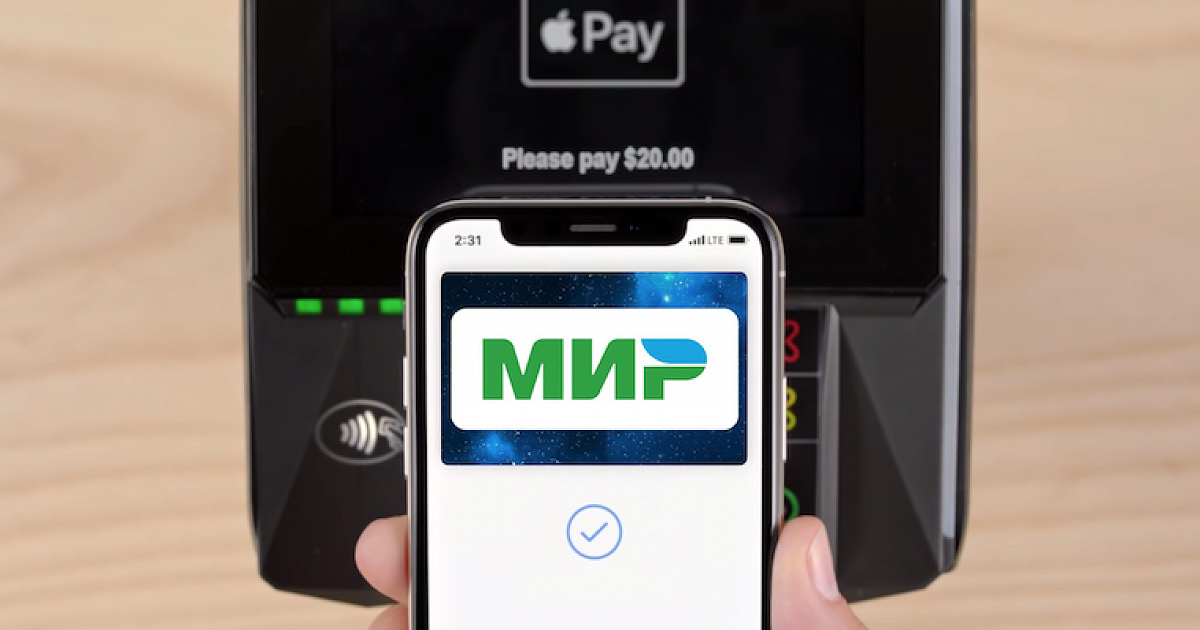 Понять, как проводить транзакции, может любой. Надо один раз привязать банковскую карту к смартфону и использовать сколько угодно для приобретений в интернете или магазинах.
Понять, как проводить транзакции, может любой. Надо один раз привязать банковскую карту к смартфону и использовать сколько угодно для приобретений в интернете или магазинах.
Платежи такого формата занимают секунды. Чтобы понять, как пользоваться Эпл Пей на Айфон, необязательно тратить много времени. Все очень просто: прикладываете палец к Touch ID, если используете Айфон, или дважды нажимаете на кнопку сбоку на Apple Watch.
Какие iPhone поддерживают Apple Pay
Данная платежная система работает на Айфонах, начиная с шестой модели и новее. Она также поддерживается на любых моделях Apple Watch.
О Wallet
Теперь чуть подробнее про приложение Wallet. Это специальная программа, с помощью которой можно расплачиваться посредством смартфона. Там нет ничего сложного – настраивать такую программу сможет каждый владелец айфона, в этом поможет наша инструкция.
Как включить Apple Pay на iPhone
Чтобы активировать данный сервис, необходимо иметь Айфон модели 6 и выше, также требуется банковская карта и программа Wallet.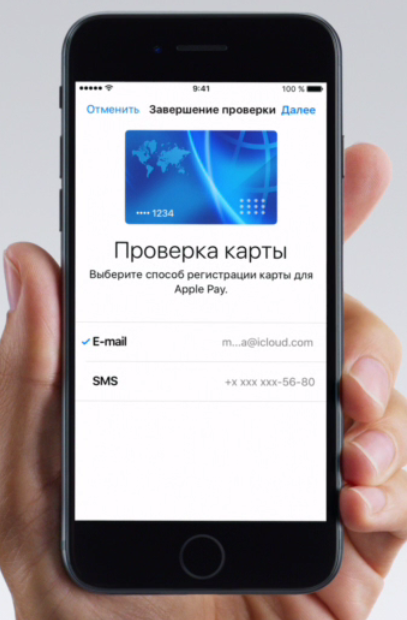 Перед проведением оплаты необходимо прикрепить карточку.
Перед проведением оплаты необходимо прикрепить карточку.
Настройка
Как настроить Apple Pay на iPhone 7,6,8 ? Чтобы совершить платеж, используя устройство с iOS, оформите привязку. Для этого используют два способа. Первый случай – когда настройка ведется через сервис интернет-банка. Поясним на примере Сбербанка.
- Входим в Сбербанк Онлайн.
- Выбираем необходимую карту.
- Следующий шаг – нажимаем «Подключить на iPhone».
- Проверяем статус выбранной карточки – он всегда меняется.
Второй метод – посредством приложения Wallet. Когда откроете программу, нажмите на плюс.
Если карточка привязана к учетной записи iTunes, то у владельца смартфона запросят код проверки, его необходимо будет ввести.
Если сделать это нельзя – выберите строку «Добавить другую». В такой ситуации потребуется задействовать камеру смартфона, чтобы передать информацию по карте, которая должна быть у вас на руках в момент активации.
Также можно использовать iPad или Watch.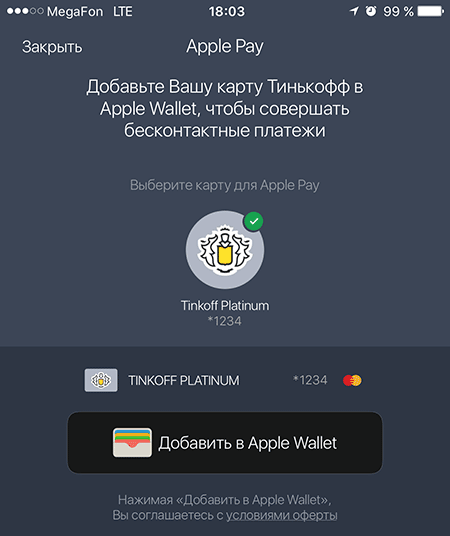 Отметим безопасность этой технологии – данные не сохраняются на устройстве. Когда проходит платеж – никакая конфиденциальная информация не передается. Компания Apple гарантирует сохранность средств.
Отметим безопасность этой технологии – данные не сохраняются на устройстве. Когда проходит платеж – никакая конфиденциальная информация не передается. Компания Apple гарантирует сохранность средств.
Как пользоваться Apple Pay
Теперь краткая инструкция для тех, кто пришел в магазин и готовится совершить оплату.
iPhone 6
Если хотите знать, как пользоваться Эпл Пей на iPhone 6S, предлагаем краткую инструкцию.
При необходимости внесения платежа сначала поднесите мобильный аппарат к экварингу, потом приложите палец к клавише сканирования отпечатков. Сигналом о том, что деньги внесены, послужат слабая вибрация со звуковым сигналом. Также отметим, что прошивку на этой модели смартфона следует обновить до последней.
iPhone 7
Теперь о том, как пользоваться Эпл Пей на iPhone 7 Plus. В этом случае платежи проводятся так же – сначала подносим гаджет к терминалу, затем кладем палец на кнопку, дожидаемся сигнала о благополучном проведении платежа.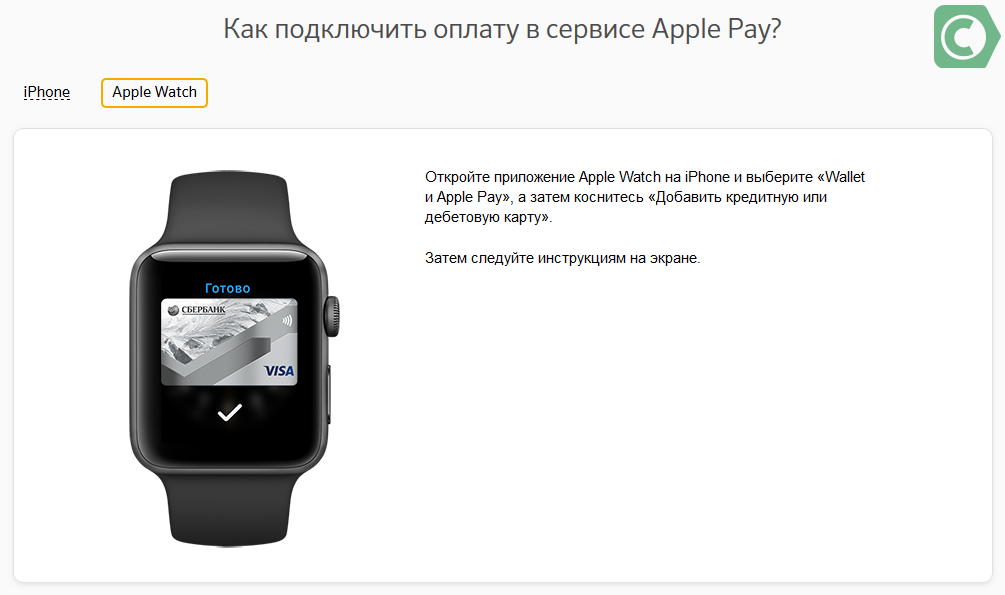
iPhone 8
Тут операция проводится так же. Подходите к терминалу, прикладываете смартфон, предъявляете отпечаток, ждете оповещения об успешно проведенной транзакции. Никаких сложностей – операция занимает пару секунд.
Как отключить Apple Pay на iPhone
Некоторым пользователям любопытно, как отключить такой платежный способ. Сделать это можно с помощью приложения Wallet. Заходим, нажимаем на карту, в появившейся вкладке «Информация», выбираем строчку «Удалить». Если появится желание, добавляйте карточку обратно в любое время.
Виртуальные покупки с помощью Apple Pay
Покупайте с помощью этой платежной системы в интернете. Заходите на сайт магазина с помощью устройства с iOS, указываете требуемые данные, а когда потребуется – подтверждаете покупку.
Банки-эмитенты и магазины, поддерживающие Apple Pay в России
В России данную платежную систему поддерживают значимые банковские организации – это «Сбербанк», «Альфа-банк», «Открытие», «Авангард», «Ак Барс» и другие. Если не знаете, поддерживает ли банковская организация Apple Pay, уточните на сайте или у консультантов.
Если не знаете, поддерживает ли банковская организация Apple Pay, уточните на сайте или у консультантов.
Поддерживают и десятки торговых точек, в частности, крупные торговые сети: «Ашан», «Эльдорадо», «М.Видео», «Магнит». Постепенно количество банков и магазинов, работающих вместе с Apple Pay, увеличивается.
Безопасность
Разработчики системы гарантируют пользователям полную безопасность – данные хранятся исключительно на вашем смартфоне, получить к которому доступ не может никто другой. Средства не пропадут – шифрование и надежная защита не позволят совершить кражу. Кстати, платить можно даже в авиарежиме – в поддержке интернета нет никакой необходимости.
iphone-gps.ru
Обладателям 7 айфона предоставляется возможность использовать свой смартфон для бесконтактной оплаты. Но, прежде чем идти с этой целью в магазин, стоит узнать, как пользоваться Apple Pay на IPhone 7. Подробна я инструкция поможет разобраться со всеми интересующими вопросами.
- Что это за система
- Какие банки работают с Apple Pay в России
- Как установить Apple Pay на iPhone 7 и 7 Plus
- Как подключить и настроить Apple Pay
- Можно ли использовать несколько карт
- Как оплачивать с Айфона через Эпл Пей
- Оплата смартфоном в магазине
- Платежи в интернете или приложениях
- Просмотр истории транзакций
- Заключение
Что это за система
Apple Pay — система бесконтактных платежей, которую представили 9 сентября 2014 года в США. Суть разработки в том, что к телефону, часам, планшету или компьютеру одноименной компании привязываются банковские карты или другие платежные инструменты. В дальнейшем становится возможным расплачиваться за товары и услуги в один клик с помощью гаджета. Подобное новшество убирает из обихода наличные и банковские карточки, создавая удобства пользователям и сохраняя их средства в абсолютной безопасности.
Суть разработки в том, что к телефону, часам, планшету или компьютеру одноименной компании привязываются банковские карты или другие платежные инструменты. В дальнейшем становится возможным расплачиваться за товары и услуги в один клик с помощью гаджета. Подобное новшество убирает из обихода наличные и банковские карточки, создавая удобства пользователям и сохраняя их средства в абсолютной безопасности.
Изначально работать с сервисом начинали несколько торговых точек и банков в Соединенных Штатах Америки. Сейчас же популярность Эппл Пей возросла в сотни и тысячи раз. С электронным кошельком от корпорации Apple работают в разных странах (Японии, Украине, России, Франции, Дании, Бразилии, Канаде и т.д.), сотни банков, магазинов и других организаций.
Какие банки работают с Apple Pay в России
В РФ бесконтактным сервисом от Эпл пользуется многочисленное количество граждан. Способствует этому активное расширение Apple Pay, бесплатное подключение и пользование, внедрение акционных предложений и пр. На сегодняшний день в партнерские отношения вступили уже более 100 банков России. Среди них:
На сегодняшний день в партнерские отношения вступили уже более 100 банков России. Среди них:
- Сбербанк;
- Открытие;
- Альфа-Банк;
- Русский стандарт;
- МТС;
- Бинбанк;
- ОТП;
- Уралсиб;
- Санкт-Петербург;
- Хоум Кредит;
- Веста;
- Земский;
- Екатеринбург;
- Акцент и др.
Все финансовые организации можно увидеть на официальном сайте — https://support.apple.com/ru-ru/HT206637 .
Как установить Apple Pay на iPhone 7 и 7 Plus
Работает Apple Pay на IPhone 7 и 7 Плюс через приложение Wallet. Устанавливать его не нужно, так как оно имеется в смартфоне изначально.
Как подключить и настроить Apple Pay
Бесконтактная оплата на Айфоне 7 будет работать, если правильно все настроить. Предварительно нужно зарегистрироваться в iCloud. Если учетная запись имеется, то можно запускать приложение Валлет.
Перед тем, как добавлять карточки, убедитесь, что они относятся к категории Виза или Мастер Кард.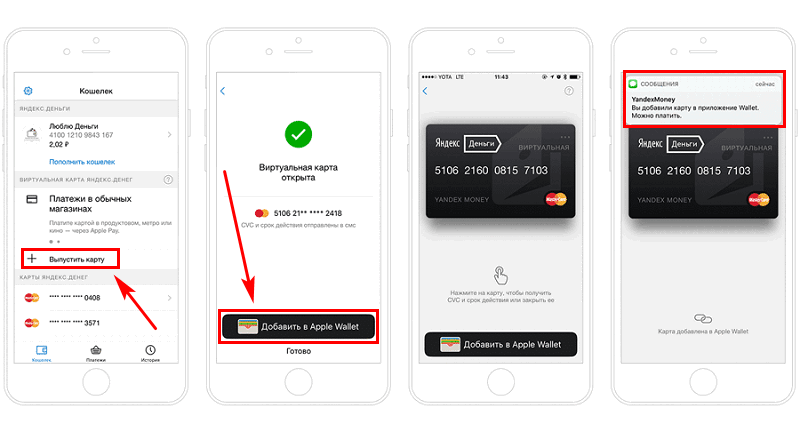
Имейте в виду! Кроме банковских платежных инструментов, в Эпл Пей можно добавлять удостоверения учащихся, купоны, талоны, билеты, карты магазинов, бонусные карточки.
Привязать карту можно по такой инструкции:
- Войдите в приложение Валлет.
- Найдите «+» и кликните на него.
- Сканируйте платежное средство или впишите его номер самостоятельно.
- Внесите другие требующиеся данные.
- Дождитесь проверки и жмите на «Далее».
- При необходимости впишите дополнительные сведения.
- Кликайте вновь на «Далее».
После сохранения информации, карта появится в списке добавленных в Эпл Пей.
Можно ли использовать несколько карт
Загружать можно до 8 карт в Эпл Пей на айфон 7. Оплачивать разрешено любой из них, но перед транзакцией, придется заходить в приложение и выбирать тот платежный инструмент, с которого должны списаться средства. Подобные манипуляции исключены лишь в случае оплаты картой, которая стоит по умолчанию.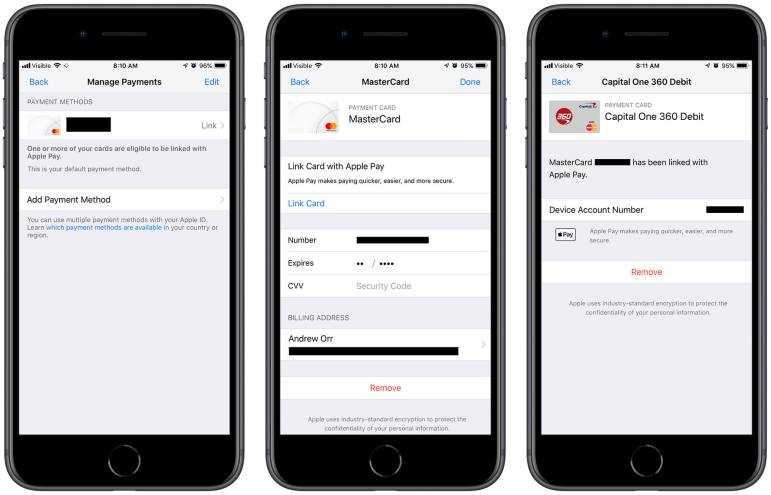
Как оплачивать с Айфона через Эпл Пей
У пользователей, которые только начинают пользоваться бесконтактной оплатой, может возникнуть вопрос, как включить Апл Пей на 7 айфоне. Сделать это несложно, но действия могут отличаться, в зависимости от того, где происходит оплата — на веб-сайте или в магазине.
Оплата смартфоном в магазине
Как пользоваться Эпл Пей на айфоне 7, если нужно расплатиться за покупку в торговой точке? Для этого:
- Убедитесь, что терминал на кассе поддерживает Apple Pay или NFC.
- Поднесите смартфон к считывающему устройству. Если будете оплачивать картой, которая стоит по умолчанию, то сразу прикладывайте палец к Touch ID. Если другой, то поднесите телефон к терминалу и ждите появления списка карт. Выберите нужную и только тогда проходите аутентификацию.
- Подождите несколько секунд, пока на экране не появится надпись «Готово» и галочка.
Внимание! Если платежная операция не прошла, то стоит убедиться в правильности своих действий.
Иногда виной всему отключенный модуль в смартфоне, неисправность NFC антенны в магазине или нулевой баланс по используемой карте.
Платежи в интернете или приложениях
Эпл Пей можно использовать и для онлайн-платежей. Это не только внесение средств за приобретение товаров. Можно платить за коммунальные услуги, интернет, телефон, билеты и т.д.
Пошаговые действия пользователя:
- Определитесь с товаром или услугой.
- Перейдите к способам оплаты.
- Найдите Apple Pay и нажмите на надпись.
- Перепроверьте вписанную информацию (адреса, контакты). Можете сохранить эту информацию, если планируете в дальнейшем платить сюда же.
- Выберите карту, с которой будет осуществляться оплата.
- Подтвердите действие при помощи нажатия на Touch ID или введения пароля.
В случае успешной проплаты, на экране появится слово «Готово» и галочка.
Внимание! Если у вас есть Apple Watch, то можете смело работать с двумя устройствами в паре.
Настройте часы на айфоне 7 и осуществляйте payment (оплату) только с их помощью. Использование смартфона уже не обязательно.
Просмотр истории транзакций
Приложение Валлет позволяет просмотреть историю покупок по каждой карте. Чтобы увидеть весь список транзакций, необходимо:
- Зайти в Валлет.
- Кликнуть на «Wallet и Apple Pay».
- Найти интересующую карточку.
- Открыть вкладку «Транзакции».
Внимание! Отдельные банки передают в программу Валлет только информацию о суммах. Подробности отсутствуют. Увидеть детали можно лишь в выписке банка-эмитента.
Заключение
Из обзора можно понять, что использовать Эпл Пей на айфоне 7 и 7 Plus очень просто. После добавления карт в родное приложение Валлет, можно отправляться в магазин и платить за товары с помощью НФС технологии. При возникновении проблем, стоит проверить все настройки. В крайнем случае, обратиться в техподдержку.
nfc-info.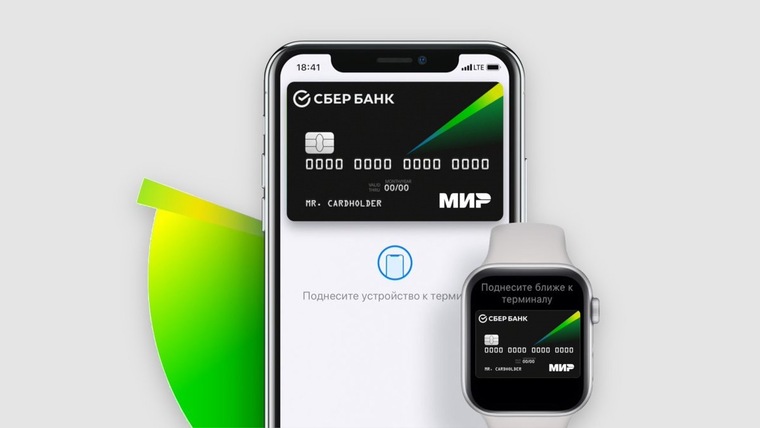 ru
ru
Поделиться:
- Предыдущая записьКак установить Apple Pay на iPhone 5s
- Следующая записьКак привязать карту к iPhone 5s
×
Рекомендуем посмотреть
Adblock
detector
Руководство разработчика Apple Pay | Центр разработчиков
В этом руководстве содержится информация об интеграции приема Apple Pay с iOS или веб-приложением.
CardPointe Mobile iOS SDK поддерживает возможность создания токена на основе данных, полученных Apple Pay, что упрощает интеграцию с вашим приложением для iOS.
Требования
Прежде чем начать, учтите следующее:
- Вы должны быть подключены к First Data Rapid Connect для использования токенов, созданных из данных Apple Pay.
- Вы должны получить файл запроса на подпись сертификата (CSR) от нашей группы доставки интеграции.
 Этот файл используется для создания сертификата обработки платежей Apple Pay, и вы должны отправить файл открытого ключа для этого сертификата своему представителю.
Этот файл используется для создания сертификата обработки платежей Apple Pay, и вы должны отправить файл открытого ключа для этого сертификата своему представителю.
Свяжитесь с Integrationdelivery@fiserv.com, чтобы запросить требуемый файл CSR.
Обратите внимание, что этот процесс может занять до 5 рабочих дней.
- Перед отправкой запросов на токенизацию необходимо создать и настроить идентификатор продавца Apple Pay, а также создать идентификатор продавца Apple Pay (с соответствующим идентификатором и профилем) и сертификат обработки платежей.
- Используя CardPointe Mobile SDK или комбинацию CardSecure API и CardPointe Gateway API, ваше решение должно интегрировать CardSecure для токенизации данных Apple Pay и CardPointe Gateway для использования токенов в запросах на авторизацию.
Ограничения
Интеграция CardPointe Gateway с Apple Pay имеет ряд важных ограничений. Прежде чем начать, ознакомьтесь со следующими ограничениями, чтобы убедиться, что это решение соответствует вашим потребностям.
Ограничения транзакций
Следующие типы транзакций Apple Pay, описанные здесь, в настоящее время не поддерживаются CardPointe Gateway:
- Частичная отгрузка
- Фиксированная подписка
- Гибкая периодичность подписки
- Управляемая подписка
Ограничения токенов
Как описано здесь, CardSecure расшифровывает платежные данные Apple Pay и создает токен, который ваше приложение использует для отправки запроса авторизации на шлюз CardPointe. Обратите внимание на следующие ограничения для токенов Apple Pay:
- Для каждой транзакции создается уникальный номер личного счета устройства Apple Pay (DPAN); поэтому токены, созданные для уникального DPAN, не следует хранить для повторного использования или сохранять в профилях клиентов.
- Вы должны токенизировать полезную нагрузку Apple Pay в течение 2 минут после извлечения. Попытка токенизировать полезную нагрузку Apple Pay с истекшим сроком действия приводит к ответу
«ошибка расшифровки»от CardSecure.
- Вы должны получить новую полезную нагрузку Apple Pay для каждой попытки токенизации. Токены, сгенерированные для полезной нагрузки Apple Pay, действительны для одной авторизации.
Выполните следующие процедуры, чтобы создать и настроить учетную запись продавца Apple Pay.
Создание идентификатора Apple Merchant ID
- Войдите на страницу https://developer.apple.com/account.
- Выберите ссылку Сертификаты, идентификаторы и профили .
- Выберите ссылку Merchant ID в разделе Identifiers .
- Нажмите значок + , чтобы создать новый идентификатор продавца.
- Введите описание и идентификатор и нажмите Продолжить .
- Нажмите Зарегистрируйте .
Создание сертификата обработки платежей Apple Pay и загрузка CSR
- Войдите на https://developer.apple.com/account.
- Выберите ссылку Сертификаты, идентификаторы и профили .

- Выберите ссылку Все в разделе Сертификаты .
- Нажмите значок + , чтобы создать новый сертификат.
- Выберите переключатель Сертификат Apple Pay и нажмите Продолжить .
- Выберите идентификатор продавца, созданный в предыдущей процедуре.
- Нажмите Создайте сертификат в разделе Сертификат обработки платежей .
- На странице Создать сертификат нажмите Выбрать файл… , выберите полученный от нас файл CSR (apple-pay-.csr) и нажмите Продолжить .
- Нажмите Загрузить , чтобы загрузить подписанный файл открытого ключа (apple_pay.cer), и нажмите Готово .
- Отправьте файл apple_pay.cer, который вы загрузили на предыдущем шаге, своему представителю службы интеграции.
Чтобы протестировать решение с использованием тестовых (непроизводственных) данных Apple Pay, необходимо использовать среду Apple Pay Sandbox. Попытка токенизировать тестовые данные, сгенерированные в симуляторе Xcode, завершится ошибкой. Дополнительную информацию см. в документации по тестированию песочницы Apple Pay.
Попытка токенизировать тестовые данные, сгенерированные в симуляторе Xcode, завершится ошибкой. Дополнительную информацию см. в документации по тестированию песочницы Apple Pay.
В этом разделе содержится информация о добавлении Apple Pay в приложение iOS с помощью CardPointe Mobile iOS SDK.
Настройка приложения
Чтобы добавить возможность Apple Pay в свой идентификатор продавца и подготовить приложение, выполните следующие действия:
- В своей учетной записи Apple Developer включите Apple Pay в своем профиле обеспечения с идентификатором продавца, который вы настроили для использования с CardPointe Gateway.
- Включите Apple Pay в разделе Возможности , выбрав свой идентификатор продавца из списка. Если он не появляется, найдите сгенерированный файл
{app_name}.entitlementsи добавьте строку с идентификатором продавца в ключ массива идентификаторов продавца. - Убедитесь, что ваше приложение настроено для работы с вашим профилем обеспечения, и запустите приложение или используйте симулятор.

Создание пользовательского потока
CardPointe Mobile iOS SDK включает функцию generateTokenForApplePay:completion: . Эта функция принимает объект Apple Pay PKPayment и создает токен CardSecure. Информацию о создании собственного рабочего процесса см. в Руководстве по программированию Apple Pay от Apple.
Создание интегрированного потока
Встроенный пользовательский интерфейс CardPointe Mobile iOS SDK поддерживает базовый рабочий процесс Apple Pay. Он обрабатывает отображение пользовательского интерфейса Apple Pay, генерацию токена и ответ на результат. Ваше приложение должно отправить запрос на аутентификацию с помощью класса моста API и переслать ответ.
Следующая процедура содержит общие рекомендации по созданию интегрированного рабочего процесса Apple Pay.
- Выполните первоначальную настройку, описанную в Руководстве по программированию Apple Pay, чтобы включить Apple Pay в своем приложении.
- Создайте объект
BMSPaymentRequestи установите свой идентификатор продавца и сумму на applePayMerchantID и Total соответственно. Предоставляется параметр
Предоставляется параметр AdditionalData, который можно использовать для хранения ссылки, обычно номера транзакции или заказа. - Перед отображением вашего
BMSPaymentControllerустановите дляBMSPaymentRequestего параметрpaymentRequest. - В свой класс, соответствующий
BMSAPIBridgeProtocol, включитеBMS_authApplePayTransactionWithToken:completion, чтобы использовать предоставленный токен для выполнения запроса аутентификации и возврата результата в блоке завершения: - Вы можете добавить дополнительную функцию
paymentController:finishedApplePayWithResult:своему делегатуBMSPaymentControllerдля получения уведомлений о транзакциях Apple Pay. - Вы также можете настроить отображение пользовательского интерфейса Apple Pay с помощью класса
BMSThemeи параметровapplePayButtonDescription,applePayButtonStyleиapplePayButtonType.
Устранение неполадок
Если кнопка Apple Pay не отображается на начальном экране платежного контроллера, включите ведение журнала отладки на BMSAPI . Когда появится экран контроллера платежей, он будет содержать журнал отладки, который поможет устранить неполадки.
Некоторые связанные сообщения журнала включают:
- «applePayMerchantID не установлен».
- «Итого не установлено или <= $0».
- «Устройство не поддерживает платежи».
В этом разделе содержится информация о добавлении Apple Pay на ваш веб-сайт или в приложение с помощью CardSecure API. Токенизация Apple Pay использует возможности шифрования RSA CardSecure. Аналогичный процесс расшифровки обрабатывает зашифрованные данные, возвращаемые Apple.
Прежде чем начать, ознакомьтесь со Справочником по формату платежного токена Apple Pay.
Для каждой транзакции создается уникальный номер личного счета устройства Apple Pay (DPAN).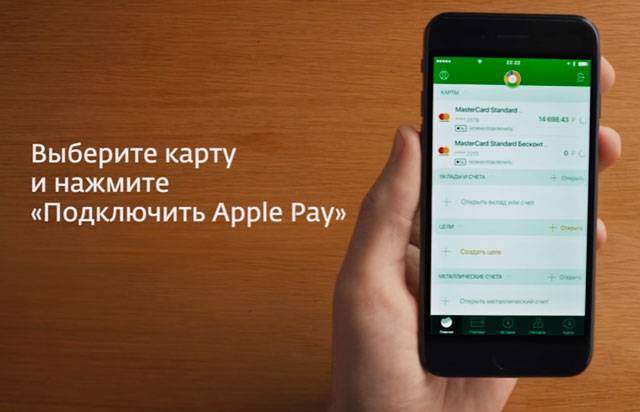 Токены, сгенерированные для уникального DPAN, нельзя хранить для повторного использования или сохранять в профилях клиентов.
Токены, сгенерированные для уникального DPAN, нельзя хранить для повторного использования или сохранять в профилях клиентов.
Создание запроса на токенизацию CardSecure
Чтобы передать платежный токен Apple Pay в CardSecure, ваше приложение должно сначала проанализировать данные для извлечения и необходимые свойства и переформатировать их в закодированную строку. Ваше приложение включает эту строку в поле devicedata в запросе на токенизацию CardSecure.
URL-адрес запроса CardSecure. запрос на токенизацию:
| Поле | Описание |
|---|---|
| devicedata | Строка, содержащая данные платежного токена Apple Pay. |
| обработчик шифрования | Метод расшифровки, используемый CardSecure для обработки зашифрованных данных. Этот должен быть равным |
Не кодируйте в URL строку devicedata .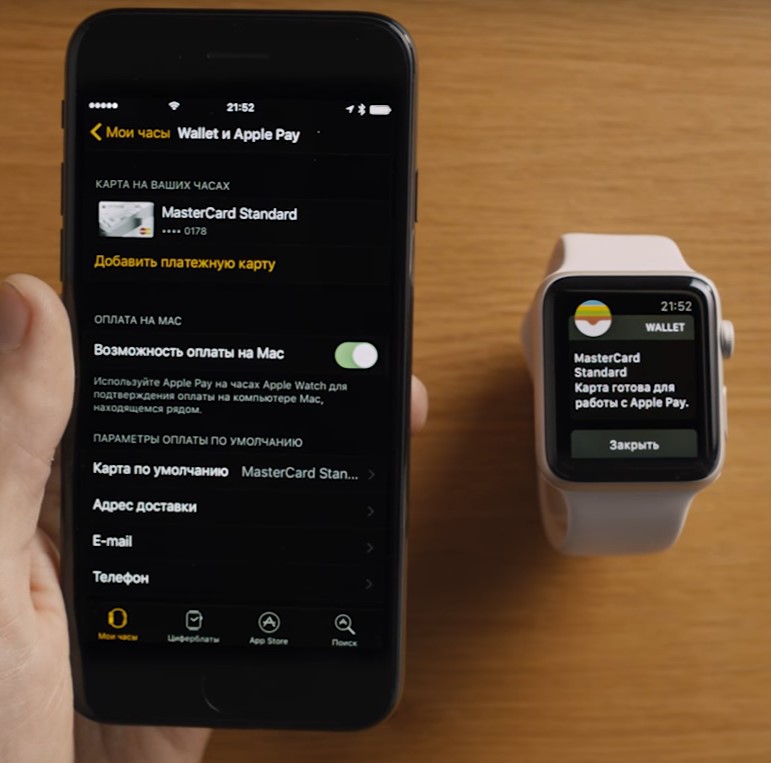 См. пример далее в этом разделе, чтобы убедиться, что вы правильно отформатировали строку.
См. пример далее в этом разделе, чтобы убедиться, что вы правильно отформатировали строку.
Форматирование запроса на токенизацию Apple Pay
Чтобы использовать CardSecure для токенизации платежного токена Apple Pay, необходимо передать определенные свойства объекта платежного токена в CardSecure в
.0054 devicedata поле в запросе на токенизацию следующим образом:
"devicedata":"&ectype=apple&ecsig=&eckey= &ectid= &echash= &ecpublickeyhash= "
В следующей таблице описывается соотношение каждого свойства платежного токена Apple Pay и соответствующего свойства в строке devicedata :
| Свойство запроса CardeCure | Apple Pay Pay Token Property | Описание | |
|---|---|---|---|
не помечен | DATA | 9003 | . Это поле должно быть первым значением в строке CardSecure |
| эктайп | Н/Д | Тип шифрования, который должен быть apple . Это поле отсутствует в платежном токене Apple Pay. | |
| ecsig | Подпись | Подпись данных платежа и заголовка. Подпись включает в себя сертификат подписи, его промежуточный сертификат CA и информацию об алгоритме подписи. | |
| eckey | ephemeralPublicKey | Байты эфемерного открытого ключа. | |
| ectid | transactionId | Идентификатор транзакции, сгенерированный на устройстве. | |
| echash | applicationData | Это поле является необязательным, но должно быть включено, если | |
| ecpublickeyhash | publicKeyHash | Это поле является необязательным, но оно должно быть включено в платежный токен Apple Pay. publicKeyHash — это хэш байтов открытого ключа X.509 сертификата продавца. |
Версия 1.0 API Apple Pay не возвращает значения echash и ecpublickeyhash . Если вы используете версию 1 API Apple Pay, не включайте эти значения в запрос на токенизацию CardSecure.
Если у вас есть ecpublickeyhash , вы должны предоставить свойство echash в запросе, даже если оно пустое (например, "...&echash=&ecpublickeyhash= ).
Вы должны токенизировать полезную нагрузку Apple Pay в течение 2 минут после извлечения. Попытка токенизировать полезную нагрузку Apple Pay с истекшим сроком действия приводит к ответу «ошибка расшифровки» от CardSecure.
Кроме того, вы должны получать новую полезную нагрузку Apple Pay для каждой попытки токенизации.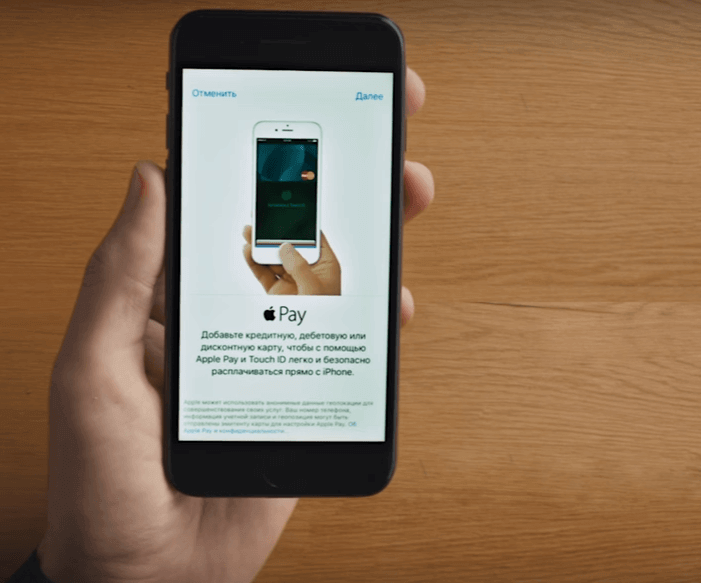 Токены, сгенерированные для полезной нагрузки Apple Pay, действительны для одной авторизации.
Токены, сгенерированные для полезной нагрузки Apple Pay, действительны для одной авторизации.
Образец запроса на токенизацию Apple Pay
POST /cardsecure/api/v1/ccn/tokenize HTTP/1.1
Тип содержимого: приложение/json
{
"обработчик шифрования": "EC_APPLE_PAY",
"devicedata":"VDlOajZ3MzVzT3R5TFBJUmxJc2tES2RE\/VdZY2pwdmZ1b1JLMWlFYllZajFoRVg5N0YxSzBDR21pSjRjTHc1NEg5OThsTFBsRVZQb2wzaW9sVXY3eGdWbWN1eWhHTGI1WnJKamZGMXBqdUNnYlBRaHNHQm0yVG9o\/kZxWUwxblJvU2hidGFOMnFjczM2SnV4UE44T3hxY3FSSXNnMGtKS2tXenk4akYxeHBnUXJGZEI0c3RTaDhHM0VnVXdub3lFOUhWM0ZITkx2RnoxTWFPcDR6Y3owbklteF\/KMm9pT3ZUang5dHNFOWl3cktTMFNMakR6VENxU2hZWWxXYnBob0pYRWRqcVJtSG9kNEdncnBqWVBwT0tPczlKWHhrU0hNUTFJMzJGTHRhSkdTV1pPUVVaSlNEUmJFbFd4OUJBQmV3Nk9wT&ectype=apple&ecsig=dGlzOWkxUnRvRGlJbDc5ZllQ\/UpQZGFzQW51OGt6OXd2b0d6S2V0TU5UNU5ZeGhtUkN4MnE5d0NSb0xMbGlhbEVLNVJJUXYzQ0o4VGdKa1JWTm9rc3hYYjRZM1Fsam5mNlhnY2puRGNITzJlc2kwem1RelBmeWFFUUNLNmFxczU1QkJzQ2p6RVFNdE8zYnh0bm1kTjh5bHpDd1l4MWs5azdSOEU4RmgwRUZSVHRmYUtqRzJiMzd4WmFuWDA5ZW5paVcxRVNMdzVCRlkxcTN5d0J0WUpYUlVXRzBEOG9rQzhQdlkxQTJGS09FMHhHVUwyMnVjbWlDakJOZmdGb0U4aFFLOUJqSHgzUnRCU0tLeWFRaGxzeE\/zOGNHa1RVTVNuTVpoZ2hiUmhOazMxRTRoMjREU2NWbWdibWI3TXdUNjMyUm80OGpRbzBOMlA5WXZ5OUVJTllPOHN5bGYyY0s0VjhuUG96YzRSYTlQWVcwVXdxOUo0VW5lWUs4RzFNNjJ4VUFtZ3lpT0ZGYWRzWmJqcWJnNlBpdDVXQk5keXlZTkhsWlhqaU5Od3QyZFNRQ2FpbzJPQVoxc09UdFFldzA3OTJocW0xMXM5TVR5dWxXZXB0bEZjQmx0cm56SUM0cG52NWFtcXE2SW40cWlJMjk3a2JVRk1SSGpOM3hjSHdwR1RuVXVubUo3Q28xeGpwenVoRURmd0ZjUFBGRzhvSHBMVnJpSnZxVXRQdHp1N0dvdExhSXBDU2dwdzBkRlVrUWJEQ2JwWmY5WjNyWlo1ZnVqQjVFZjhKMjE3aHZNcEtaVm9NZXZvNGZZMVVrTHFzUlJaa3FxZWU0dFRNbjFJZDk3UGl5R2VQMElNVVBxVGdkY0h5VVJhRFlxT2hmdU9adkdXSzA0Q3c1RVFteEYwZk8zRVQ0TjJhbUFjalF3VUl6UmpnT1VQeWRVMERacVFwbXpLR0FZZlF1ano0QmozeXp6VE54YzkzMk53YTUzVVo4QUQ4RUl1Vk51MFBjUFc3Y1BYd3J4QzRtV2NlbERwNG9ablczd3hDMTdRNERmdjBKOVp6NWE0ZmJtcEJHUnNLVmJTenVPOEt6NW1aTldjcmRWTXhYbWNI\/1FUSEFvOGtyUmJwOWl3ZEFJZVQ5S0FmQTV1YUxIZmFUZ2RZbjMwNUhuRnZXQTRuOG9saVBxbVNUeWVlV1h2V0t3ZHQ4ZjBSdnlBSEVpRUUwMXNEeHNsVndxRnN3OXNkSWFxOU45cTFBQldJQVBrcEFYQTJZenRBUHpRT05YZGlLVUhzM21NbGxvTU1BdFFGNkNlMmlvUmVyMkN2SXN4N1VCV0puRW1qU0lnR0VteUxaY1dQTmxTTGVxSFZxZHRVM1ZuaTlhc2RLUFpDRGRVN2RqaU1taG5wQTJrcUxhNmJmamo4ZlJlMENIVlB5S2plWmZnRzlXRGs0bHE0aFJDQ3A2amtFc2I3SDlCeWN3alJLV3F1azVIazIzTHNpbWRkRWtidmxIbWV2S2dCZzlEeVNpTmVaRzRaRWtHeXdGWE54Z1kydTFzZENnaXZyTjdhTjNQcHl5YWJoblp6cUVVSVlyT1N4ZEZETWhiaFp4SmJhV041TTVYSGJmN0J5WWZHNUhaQ1FYNmFvdkFXdVZCVjE3c2JWM2dzSWNmQVBaZ3dIODQwSkJQWlIyN\/hvaW9GUVk3OHZmVjVuWFFZbnMxS2RuMmF0ZkxIV2NJNzRmb29RQXQ2NHJtaXpDeHJqQW95YkYySnJNdDNFaTJYWkJlZlBLS0lIZTBSUW5HRVY5WW9xMDhhUE1pRVFCeWFBNndoeXBiNENxWFZoYW9EUnRSWENYNExoZGFnR1VLQ2NZNFpnSHU3NXBHYnI2bWpMMHlXVFo3YnVoSkVWZVkwQ1p3QUhQT0tGMHMwWGQzV2g3ektjeTBRbXZOekJ0TWdmclNnNExvQkdvSENGUFNOOFkwNzdBZVNNMDQzcnE2V2h5TXhKTkE0eDNZZzIzRkhQeHp3Ynh5djc0N004UTFxU2g0SHQxODFMQ052NFZMMFZNZnJnM0FBWWM1YnI4VW5scU5iNlc3d2FsZG5kNjlGNEZjaDhiTDAwcTlSNUVqbUQ3WkVSVElLeXlqWTczWTNBTmFvN05BY2FBSWFqNnhkWDkyT2dmdjU0ekhhSjRyOXgyUkEzYUg4NHh3ZzFrQTAxWGI3WFY4TTE4R3g5WldtejdGSUNqY0RJVnlaaWhKQWhsZWg3ZjFuYTI3WE00QzhUWWgwYzdtTXZ0TmNHVG5sblFZYXVrUVpYSWhieDEzWHVwSEhFUkFabjB1VHptUVlFWnNJSzBXTk5nbXk0YnMybEpsbHZnaHlhd29SbkZnbkNGY\/NiODZweUJ5c0dxeVUwMEFjQUFJMHk2dTB3SWlnazNWbE5XVGhSclZLdHo5aGlNa3JXekxBdm1KN2F3ZHc3bjN2UzIxQkhOTnh3YklBdHJvcXB1ZFBUaWlPb2I2c1ZodnVnRlpvVjgwWW8wa1lpRXo0WHF4Z1lXd3pLdklPcGVJTXpPdzBIUDU5RUJZcktDVzNMUXRLN3BPdzNTVWVoNU80Q2NWOVJSOUFlanBkNU9hT1hlZ1BCQVVkNEI3OUVFbk51RW5uYWFuVzNvZVlNOEl6WUtYZ3RtQVdqb3FQOTY3emQ2OFQxUGVSZUlJaDJPcDU0bFFGdFJTR25lQ1VPbGJhVG5hQmNpc0tBdFRQYXVwdEZ3b2RYd290NXZocDFXTTRoTnVWcGl3RzFIUHdzSjZjYU1qR1BFZjdIVWY2UVhTVm1Mb3FoRGpiWjNyUmd4akl4V1hyQzR5d3BFdFlDU0xuTGpGWEkxSTFkNFZKMmY5RTJYcndRZE9aY3ZTYUtWTUtzbklDZVJGWTZsZlFCckhlVkx1bmh0MEhqQXhv\/nBMTV\/acWxDcnB4ZnBkbW9OcFY0U1JJWjlBR3ZOaFo2NEV&eckey=VWZOUlkySmh2TEVaT0IyM2NlS3k1S3Bvd1B4aWx6MUs4VTRVa01hd1lpOGQ0dkZwZXFWbHliUXplNGNLQUww4UmczTmptcFB2ZUh3cmo4YTQ1dmF6WFNKaGwzcAo=&ectid=386c441cc42971d6f59b54e2b64c0b88fcb1108b41e61be8d3875b2328ad79a1&echash=&ecpublickeyhash=3Ahi2ZJsqPUsQY7FY5nl2o\/rM3NwxitS7jFHUt1JNRk="
} Пример ответа на токенизацию Apple Pay
HTTP/1.1 200 OK Тип содержимого: приложение/json { "сообщение": "Нет ошибок", "код ошибки": 0, "жетон": "9417119164771111" }
Отправка запроса на авторизацию в CardPointe Gateway
После получения токена вы можете передать этот токен в запросе на авторизацию в CardPointe Gateway. Дополнительную информацию см. в API-интерфейсе CardPointe Gateway.
Apple Pay — WooCommerce
Развивайте свой бизнес, упрощая оплату с помощью Apple Pay и WooCommerce
Сейчас больше, чем когда-либо, покупатели хотят, чтобы был быстрым, простым и безопасным опыт онлайн-кассы. Включив Apple Pay на своем веб-сайте, вы сможете сократить число брошенных корзин и повысить частоту покупок.
У вас нет магазина WooCommerce? Начать.
Быстрые, простые и безопасные покупки
С помощью Apple Pay клиенты могут совершать покупки одним касанием на своих iPhone, iPad и Mac. Просмотрите полный список совместимых устройств.
Просмотрите полный список совместимых устройств.
Увеличение коэффициента конверсии
Более удобный процесс оформления заказа повышает коэффициент конверсии . Веб-сайты, поддерживающие Apple Pay, сообщают об увеличении числа конверсий при оформлении заказа.
Более быстрая оплата
Покупатели могут совершать покупки одним касанием. Нет необходимости в длинных формах. Apple Pay может значительно увеличить скорость оформления заказа.
Конфиденциальность и безопасность для покупателей
Для всех транзакций требуется аутентификация с использованием Face ID, Touch ID или пароля. Узнайте больше о конфиденциальности и безопасности Apple Pay.
Более высокая частота покупок
Благодаря высокому уровню удовлетворенности Apple Pay повышает привязанность, поскольку покупатели с большей вероятностью вернутся.
Поддержка нескольких вариантов использования платежей
Доставка, клик и получение, а также подписки доступны для интеграции.
Включите Apple Pay в своем интернет-магазине сегодня
Apple Pay для WooCommerce в настоящее время доступен через расширения WooCommerce Payments, Stripe и Square.
Разработан исключительно для магазинов WooCommerce . Просматривайте платежи, отслеживайте движение денежных средств на свой банковский счет и оставайтесь в курсе споров — и все это, не выходя из вашего магазина. Доступно только в США.
Настройка Apple Pay для платежей WooCommerce
Скачать бесплатно
Принимайте платежи в магазине WooCommerce с помощью Stripe. Доступно в нескольких странах.
Настройка Apple Pay на Stripe
Бесплатная загрузка
«На самом деле все сводится к тому, чтобы сделать процесс покупки максимально простым для покупателя. Это означает, среди прочего, наличие вариант оплаты в один клик , который они предпочитают использовать, доступный им, например, Apple Pay».
Прочитайте невероятную историю модных носков Томаса.
Принимайте платежи в вашем магазине WooCommerce с Square. Доступно в США, Великобритании и Канаде.
Настройте Apple Pay на Square
Бесплатная загрузка
«Иногда есть товары, выпущенные ограниченным тиражом, которые быстро раскупаются, часто в течение пяти минут. С Apple Pay, , достаточно одного нажатия, и все… покупка завершена . Благодаря Apple Pay, когда мы выпускаем новую коробку… бум, не прошло и минуты, как уже готовые заказы начинают поступать».
Прочитайте полную историю Lady Dye Yarns.
Как настроить Apple Pay, если у меня уже есть платежи WooCommerce?
- На панели администратора WP перейдите к Платежи > Настройки и включите Кнопка запроса платежа .
- Нажмите Сохранить изменения .
- Готово!
Как настроить Apple Pay, если у меня нет платежей WooCommerce?
- Загрузите и установите расширение WooCommerce Payments.

- Следуйте пошаговым инструкциям по настройке и настройке.
- На панели администратора WP перейдите к Платежи > Настройки и включите Кнопка запроса платежа .
- Нажмите Сохранить изменения .
- Готово!
Как настроить Apple Pay, если у меня уже есть Stripe?
- В WooCommerce перейдите к Настройки > Платежи > Полоса и установите флажок « Включить Кнопки запроса платежа ».
- Убедитесь, что ваш домен прошел автоматическую проверку. Для этого войдите в систему на странице dashboard.stripe.com и перейдите в раздел Настройки > Способы оплаты > Apple Pay .
- Готово!
Как настроить Apple Pay, если у меня нет Stripe?
- Загрузите и установите расширение Stripe.
- Создайте новую учетную запись Stripe.

- Следуйте пошаговым инструкциям по настройке и настройке.
- В WooCommerce перейдите к Настройки > Платежи > Полоса и установите флажок « Включить Кнопки запроса платежа ». Убедитесь, что ваш домен был автоматически подтвержден, войдя в систему на странице dashboard.stripe.com и перейдя к Настройки 9.0013 > Платежи > Apple Pay .
- Готово!
Как настроить Apple Pay, если у меня уже есть Square?
- В WooCommerce перейдите к WooCommerce > Настройки > Платежи > Square и включите Цифровые кошельки в настройках шлюза.
- Убедитесь, что ваш домен был автоматически подтвержден, перейдя к WooCommerce > Статус > Журналы и проверьте свой последний журнал Square.

- Готово!
Как настроить Apple Pay, если у меня нет Square?
- Загрузите и установите расширение Square.
- Создайте новую учетную запись Square.
- Следуйте пошаговым инструкциям по настройке и настройке.
- В WooCommerce перейдите к WooCommerce > Настройки > Платежи > Square и включите Цифровые кошельки в настройках шлюза.
- Убедитесь, что ваш домен был автоматически проверен, перейдя к WooCommerce > Статус > Журналы и проверьте последний журнал Square.
- Готово!
Взимается ли дополнительная плата за прием Apple Pay?
Нет — Apple не взимает никаких дополнительных сборов.
Как я могу сообщить своим покупателям, что мой интернет-магазин принимает Apple Pay?
Создавайте кампании для повышения осведомленности и использования Apple Pay с помощью этого маркетингового руководства.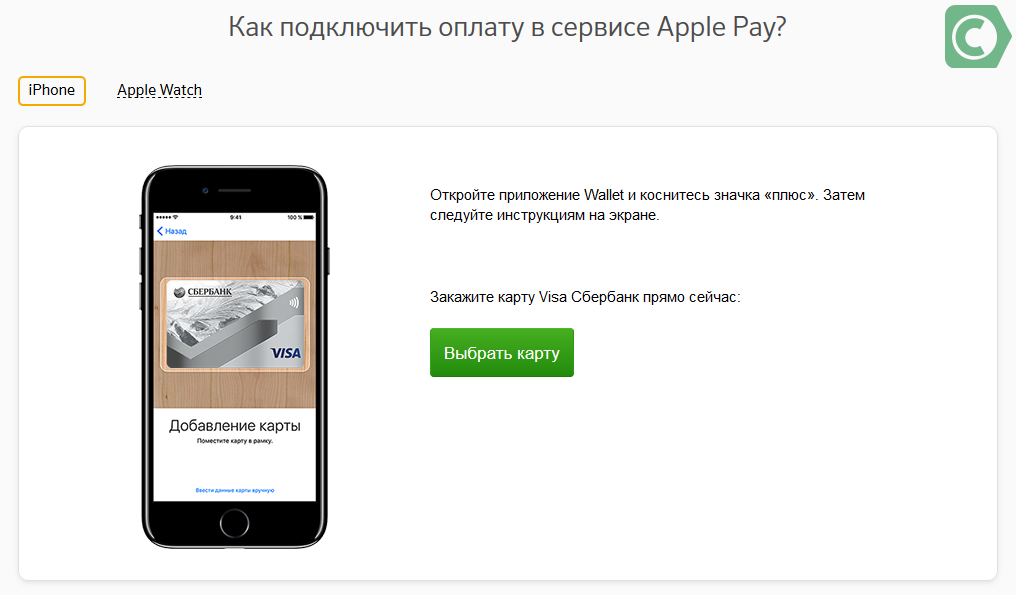 Он включает рекомендации и ссылку для загрузки знака Apple Pay.
Он включает рекомендации и ссылку для загрузки знака Apple Pay.
Apple Pay, Face ID, iPad, iPhone, Mac и Touch ID являются товарными знаками Apple Inc., зарегистрированными в США и других странах.
WooCommerce
Самая настраиваемая платформа электронной коммерции для построения вашего онлайн-бизнеса.
Коснитесь и оплатите через Apple Pay | Интернет-банкинг
Поиск
Искать на nab.com.ua
Поиск nab.com.au
Отмена
Последние предложения
Личный
Бизнес
Quick
Платите с помощью iPhone в магазине, в выбранных приложениях или на участвующих веб-сайтах, не доставая кошелька.
Сейф
Оплата с помощью Apple Pay бесконтактна и безопасна. И это работает везде, где вы можете нажать и оплатить.
Безопасность
Номер вашей карты никогда не передается и не сохраняется на вашем устройстве.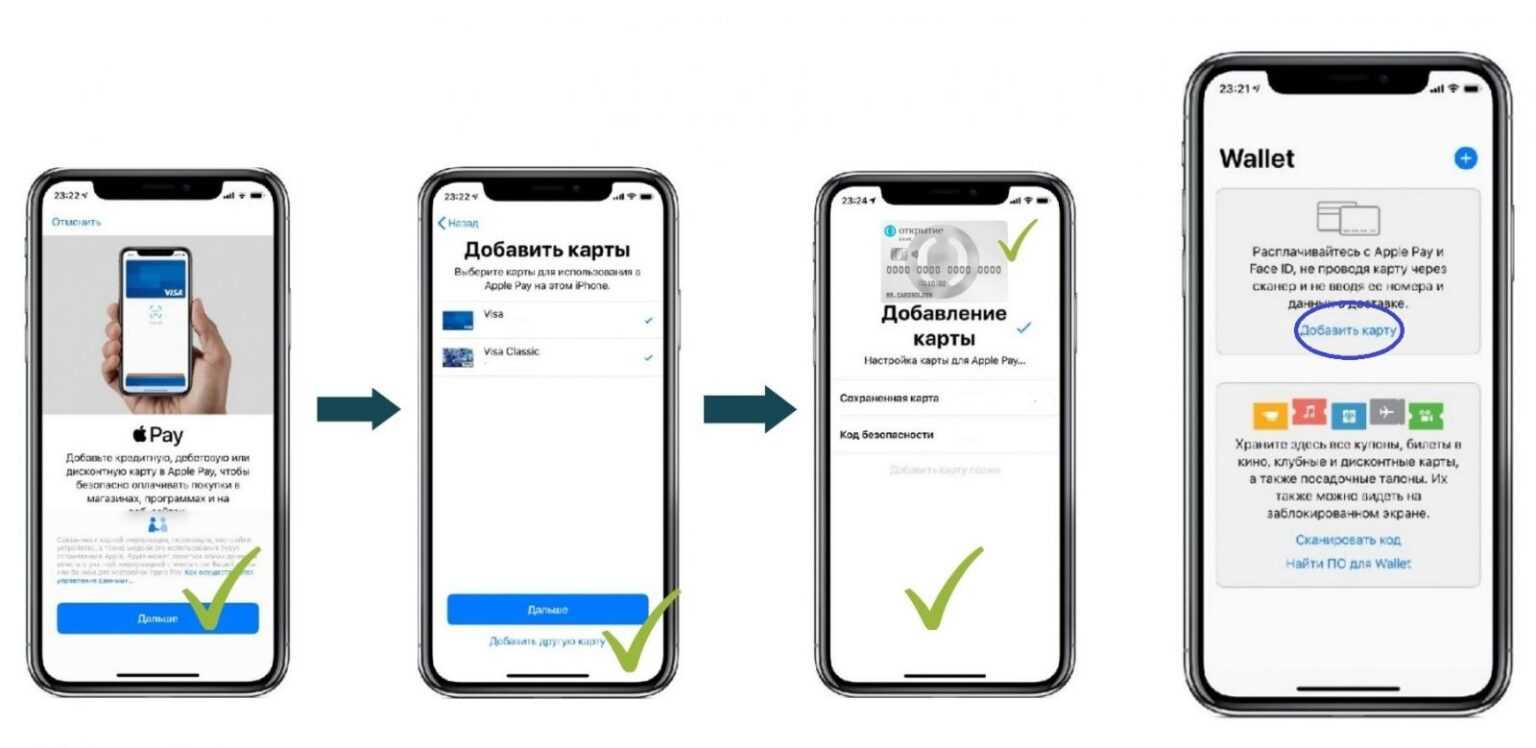 Все платежи надежно аутентифицируются с помощью Face ID, Touch ID или кода доступа вашего устройства.
Все платежи надежно аутентифицируются с помощью Face ID, Touch ID или кода доступа вашего устройства.
Допустимые карты
Персональная кредитная или дебетовая карта NAB Visa
Кредитная или дебетовая карта Business NAB Visa*
(только карты NAB Corporate и EFTPOS в настоящее время не поддерживаются)
Совместимые устройства
iPhone SE, iPhone 6 или новее
Apple Watch Series 1 и новее
iPad с Touch ID и Face ID. Модели Mac с Touch ID
Список совместимых устройств Apple.
У вас нет подходящей карты NAB Visa?
Подайте заявку на личную или деловую дебетовую карту Visa NAB и начните использовать Apple Pay сегодня с NAB.
Допустимые карты
Шаг 1
Откройте приложение Wallet и коснитесь + в правом верхнем углу.Шаг 2
Следуйте инструкциям, чтобы добавить карту NAB Visa.
Шаг 3
Мы можем подтвердить вашу личность с помощью SMS в рамках настройки.Шаг 4
Если у вас есть Apple Watch, вам будет предложено настроить это в конце.
Как настроить Apple Pay на любом устройстве Apple
Дополнительная информация об использовании и управлении Apple Pay
Дополнительная информация об использовании и управлении Apple Pay
Дополнительная информация об использовании и управлении Apple Pay
Каждая покупка с использованием Apple Pay аутентифицируется с помощью Touch ID или Face ID. Уникальный номер карты генерируется специально для вашего устройства, поэтому номер вашей физической карты никогда не сохраняется на вашем устройстве, на серверах Apple и не передается продавцам.
Apple Pay не хранит информацию о транзакциях, которая может быть связана с вами, что гарантирует конфиденциальность всех покупок.
При использовании Apple Pay вы будете пользоваться той же безопасностью и защитой от мошенничества, что и при использовании физической карты, для дополнительного спокойствия.
Дебетовые карты Visa NAB
Получите доступ к своим деньгам, где бы вы ни находились, в каком бы банке вы ни находились.
Кредитные карты Visa NAB
Начните использовать Apple Pay сегодня с помощью кредитной карты NAB.
Банковские счета предприятий
Начните использовать Apple Pay сегодня с учетной записью NAB Business.
Что, если я потеряю свое устройство?
- Бумажник вашего устройства по-прежнему защищен с помощью Face ID, Touch ID или вашего пароля.
- Вы можете удаленно заблокировать, найти и отслеживать свое устройство с помощью функции «Найти iPhone».
- Вы также можете удаленно войти в свой Apple ID и удалить все карты из Apple Pay.
Если вы по-прежнему не можете найти свое устройство, позвоните в NAB:
- Частные клиенты: 13 22 65 с 9:00 до 19:00 с понедельника по пятницу, с 7:00 до 18:00 по субботам или с 9:00 до 18:00 по воскресеньям (AEST/AEDT) или +61 3 8641 9083, если вы находитесь за границей
- Бизнес-клиенты: 13 10 12 с 8:00 до 20:00 с понедельника по пятницу или с 9:00 до 18:00 по выходным (AEST/AEDT) или +61 3 8641 9937, если вы находитесь за границей
Что делать, если моя физическая карта потеряна или украдена?
Вы можете немедленно заблокировать свою карту в приложении NAB, NAB Internet Banking или позвонив нам по телефону 1800 033 103 (в Австралии) или +61 3 8641 9. 121 (из-за рубежа), круглосуточно, 7 дней в неделю.
121 (из-за рубежа), круглосуточно, 7 дней в неделю.
Вы можете продолжать использовать Apple Pay, пока ждете новую физическую карту. Данные новой карты будут автоматически обновлены на вашем устройстве.
Существуют ли какие-либо лимиты или ограничения на покупки через Apple Pay?
К Apple Pay применяются те же дневные лимиты транзакций с вашей карты.
При покупках на сумму более 100 долларов США у поддерживаемых продавцов вам может не потребоваться вводить PIN-код, так как ваша покупка уже прошла аутентификацию с помощью Face ID или Touch ID.
Если вы установили какие-либо блоки или элементы управления картой в приложении NAB, они также будут применяться к вашей карте в Apple Pay.
Могу ли я использовать eftpos с Apple Pay или только с Visa?
Когда вы добавите соответствующую личную или деловую дебетовую карту Visa NAB в Apple Pay, эта карта по умолчанию будет использоваться в сети Visa для платежей с помощью Apple Pay. Вы также можете увидеть возможность изменить платежную сеть на eftpos.
Вы также можете увидеть возможность изменить платежную сеть на eftpos.
Если вы измените платежную сеть, эта сеть будет использоваться по умолчанию для будущих покупок, пока вы не измените ее снова.
Обратите внимание: чтобы использовать карту NAB в магазине с Apple Pay за пределами Австралии, вам необходимо снова подключить карту к сети Visa.
Чтобы изменить платежную сеть на iPhone:
- Откройте приложение «Кошелек»
- Нажмите на дебетовую карту NAB Visa, которую вы хотите изменить
- Коснитесь кнопки Еще (…)
- Выберите либо Visa, либо eftpos
Для смены платежной сети на Apple Watch:
- Дважды нажмите боковую кнопку
- Выберите дебетовую карту NAB Visa, которую вы хотите изменить
- Коснитесь своей дебетовой карты NAB Visa
- Сильно нажмите на дисплей
- Выберите либо Visa, либо eftpos
Что делать, если вы не видите опцию платежной сети eftpos?
Если вы не видите вариант платежной сети eftpos при использовании вашей личной или деловой дебетовой карты NAB Visa с Apple Pay, вам необходимо удалить свою карту из приложения Wallet, а затем снова добавить ее либо через кошелек Apple Pay. или приложение NAB.
или приложение NAB.
Чтобы обновить карту на iPhone:
Шаг 1:
- Откройте приложение Wallet
- Нажмите на карту NAB, которую вы хотите обновить
- Коснитесь кнопки Еще (…)
- Нажмите Удалить карту
Шаг 2:
- Откройте приложение Wallet
- Коснитесь знака «+» в правом верхнем углу и следуйте инструкциям
- При появлении запроса выберите «Добавить другую карту»
- Добавьте свою карту с помощью камеры iPhone для захвата информации о карте или путем ввода данных карты вручную
Чтобы обновить карту через приложение NAB:
Шаг 1:
- Убедитесь, что вы используете последнюю версию приложения NAB. Это можно сделать, проверив настройки телефона.
Шаг 2:
- Вход в приложение NAB
- Перейти на вкладку «Карты»
- Выберите дебетовую карту NAB Visa
- Выберите «Apple Pay»
- Нажмите «Добавить в Apple Pay» и следуйте инструкциям
.
Чтобы обновить карту на Apple Watch:
Шаг 1:
- Откройте приложение Apple Watch на iPhone
- Перейти на вкладку «Мои часы»
- Нажмите «Wallet и Apple Pay»
- Нажмите на карту NAB, которую вы хотите обновить
- Нажмите «Удалить карту»
Шаг 2:
- Откройте приложение Apple Watch на iPhone
- Перейти на вкладку «Мои часы»
- Нажмите «Wallet и Apple Pay»
- Нажмите «Добавить карту» и следуйте инструкциям
- При появлении запроса выберите «Добавить другую карту»
- Добавьте свою карту с помощью камеры iPhone для захвата информации о карте или путем ввода данных карты вручную
Как я могу вернуть или получить компенсацию за товары, купленные с помощью Apple Pay?
Когда вы совершаете покупку с помощью Apple Pay в розничном магазине, в чеке магазина будут отображаться последние четыре цифры номера счета устройства, использованного для совершения покупки, вместо цифр номера карты, с которой была списана покупка.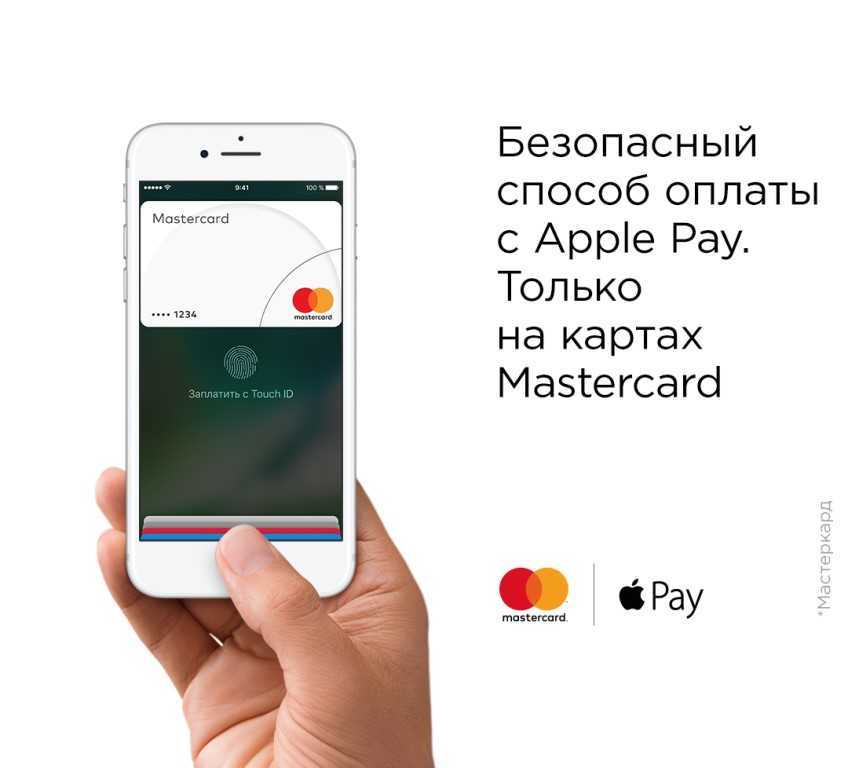
Если вам нужно вернуть товар, продавец может обратиться к номеру учетной записи устройства, чтобы обработать ваш возврат. Следуйте этим инструкциям, чтобы найти номер учетной записи вашего устройства.
iPhone или iPad:
- Откройте приложение настроек.
- Выберите Wallet и Apple Pay.
- Коснитесь карты, с которой была списана покупка.
- Прокрутите до Номер учетной записи устройства .
Apple Watch:
- Откройте приложение Apple Watch на iPhone.
- Перейдите на вкладку «Мои часы» и выберите Wallet и Apple Pay.
- Коснитесь карты, с которой была списана покупка.
- Прокрутите до Номер учетной записи устройства.
Продавец может вернуть деньги обратно на ваш Apple Pay.
- Для iPhone поднесите устройство к терминалу и авторизуйтесь.
- Для Apple Watch: дважды нажмите боковую кнопку и поднесите Apple Watch к устройству.

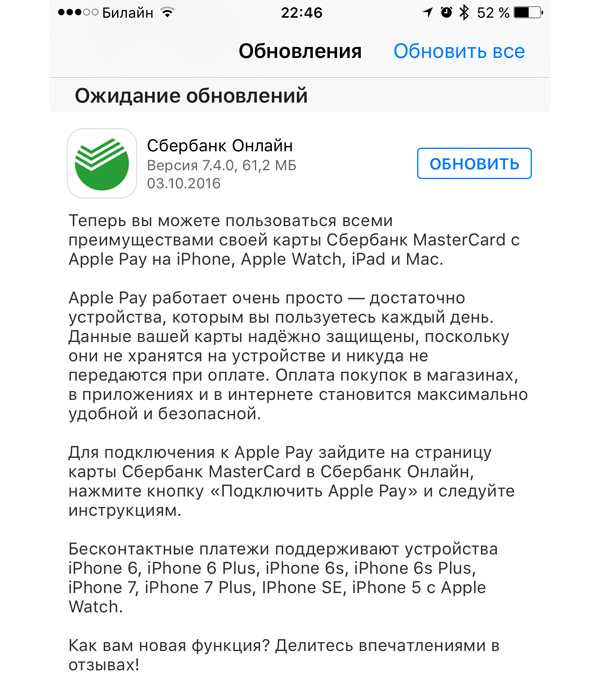 В некоторых моделях устройство этот пункт называется «Подключить Apple Pay в Сбербанке»;
В некоторых моделях устройство этот пункт называется «Подключить Apple Pay в Сбербанке»;
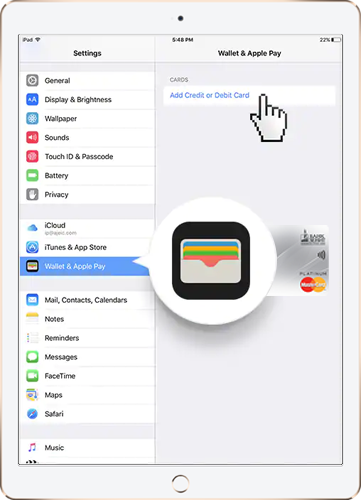
 1 iPhone 6
1 iPhone 6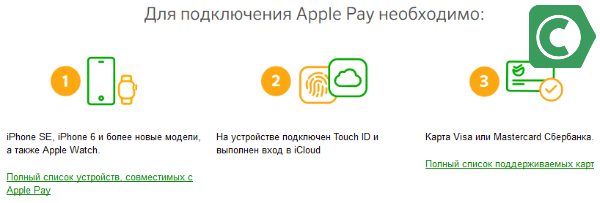 Иногда виной всему отключенный модуль в смартфоне, неисправность NFC антенны в магазине или нулевой баланс по используемой карте.
Иногда виной всему отключенный модуль в смартфоне, неисправность NFC антенны в магазине или нулевой баланс по используемой карте. Настройте часы на айфоне 7 и осуществляйте payment (оплату) только с их помощью. Использование смартфона уже не обязательно.
Настройте часы на айфоне 7 и осуществляйте payment (оплату) только с их помощью. Использование смартфона уже не обязательно. Этот файл используется для создания сертификата обработки платежей Apple Pay, и вы должны отправить файл открытого ключа для этого сертификата своему представителю.
Этот файл используется для создания сертификата обработки платежей Apple Pay, и вы должны отправить файл открытого ключа для этого сертификата своему представителю.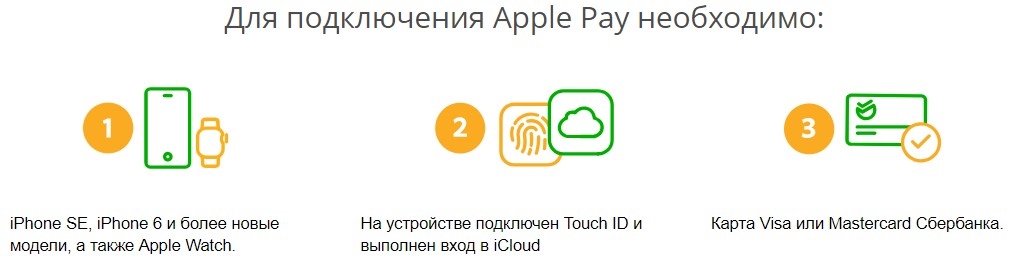

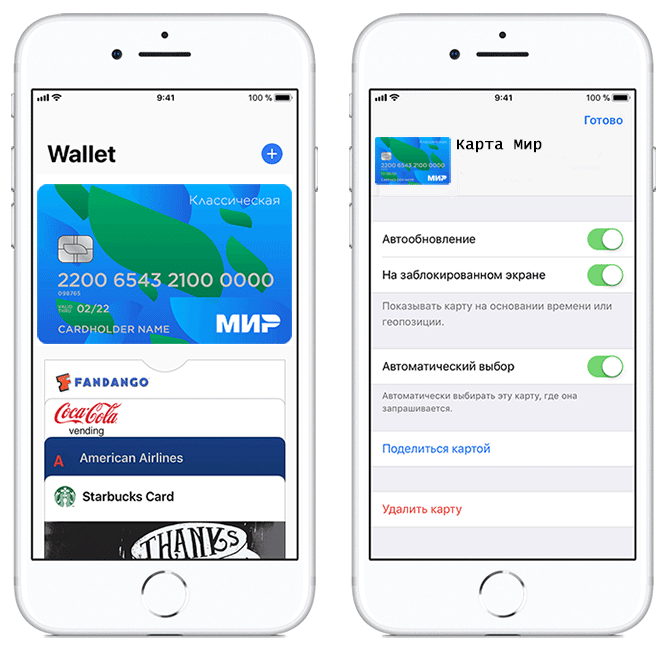
 Предоставляется параметр
Предоставляется параметр 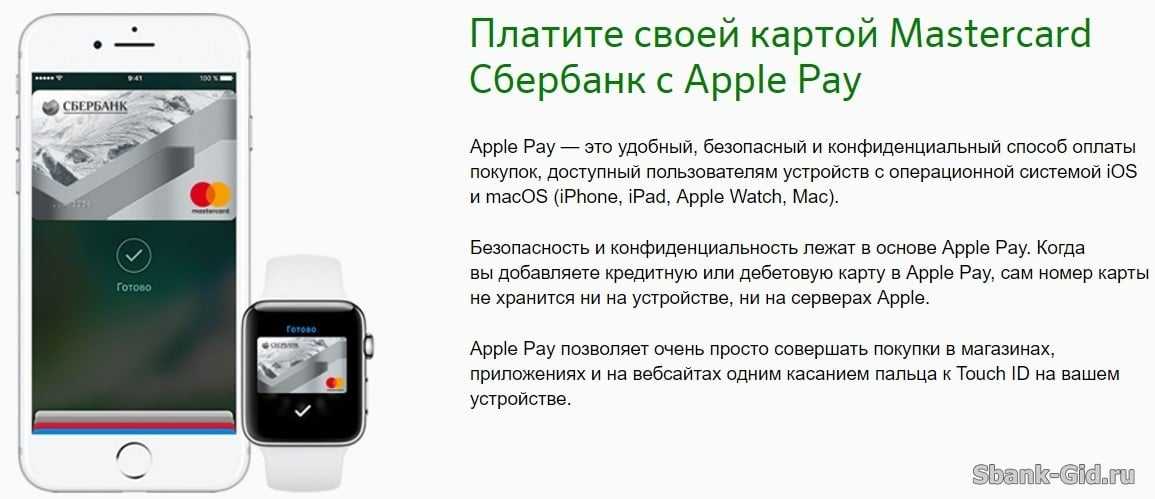
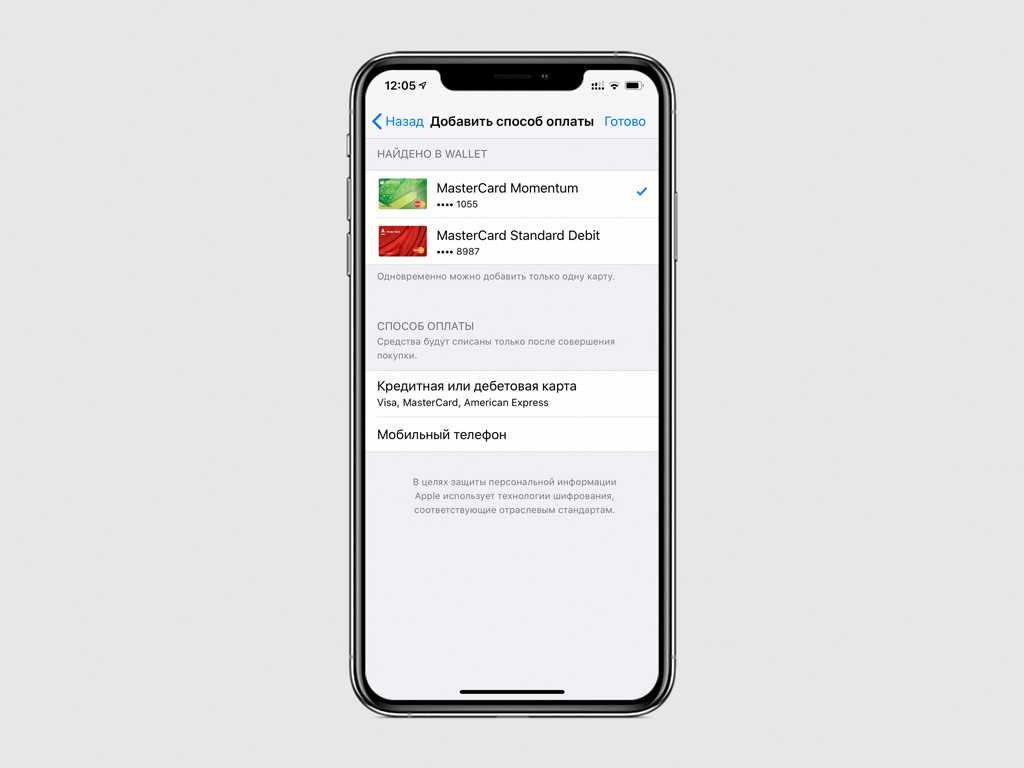

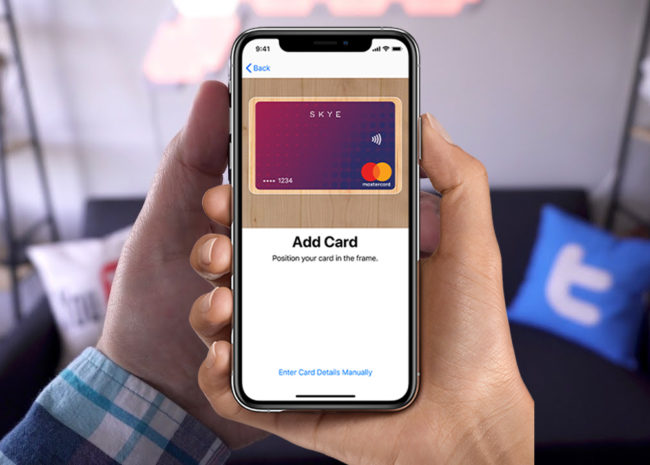 1 200 OK
Тип содержимого: приложение/json
{
"сообщение": "Нет ошибок",
"код ошибки": 0,
"жетон": "9417119164771111"
}
1 200 OK
Тип содержимого: приложение/json
{
"сообщение": "Нет ошибок",
"код ошибки": 0,
"жетон": "9417119164771111"
}